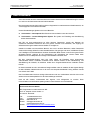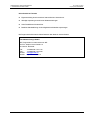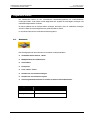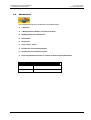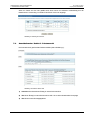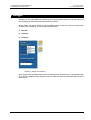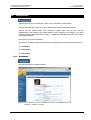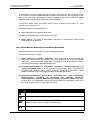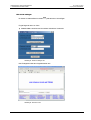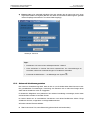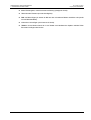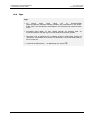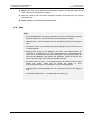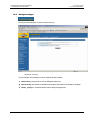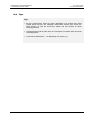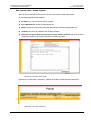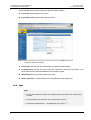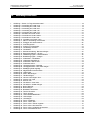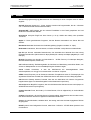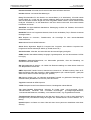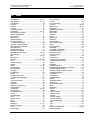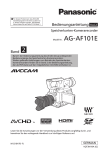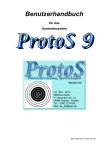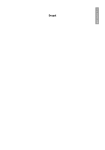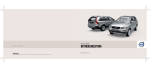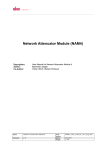Download Benutzerhandbuch herunterladen
Transcript
Benutzerhandbuch www.vereinsmeier.at Version 1.3, 10.10.2001 VEREINSMEIER – BENUTZERHANDBUCH VEREINSNETZ INTERNET GMBH V1.3 VOM 10.10.2001 DI (FH) KURT DIRNBAUER 1. Inhaltsverzeichnis 1. 2. 3. Inhaltsverzeichnis.......................................................................................................................................................1 Über Vereinsmeier .....................................................................................................................................................3 Anpassungen des Systems und individuelle Lösungen ..........................................................................................4 3.1. Unser Partner .....................................................................................................................................................4 4. Wie fange ich an? ......................................................................................................................................................6 4.1. Definition der Ziele und Zielgruppe ...................................................................................................................6 4.2. Zusammenstellung der Inhalte und Materialsammlung...................................................................................7 4.3. Gliederung und Labeling (Benennung) der Informationen ..............................................................................8 4.4. Struktur und Navigation .....................................................................................................................................9 4.5. Grunddesign.................................................................................................................................................... 10 4.6. Fazit ................................................................................................................................................................. 10 5. Technische Anforderungen zur Erstellung deiner Webseiten.............................................................................. 11 5.1. Zusammenfassung technische Anforderungen ............................................................................................ 11 6. Angebotene Pakete ................................................................................................................................................ 12 6.1. Startmeier ........................................................................................................................................................ 12 6.2. OberStartmeier................................................................................................................................................ 13 6.3. Vereinsmeier ................................................................................................................................................... 14 6.4. OberVereinsmeier........................................................................................................................................... 15 6.5. Profimeier ........................................................................................................................................................ 16 6.6. Gratis-Eintrag der Vereinsdaten in die Vereinssuchmaschine.................................................................... 17 6.7. Eintrag der Vereinsdaten in die Vereinssuchmaschine + Link auf existierende Vereins-Homepage.. 17 6.8. Individuelle Lösung ......................................................................................................................................... 17 7. Anmelden am System ............................................................................................................................................ 18 7.1. Verrechnung.................................................................................................................................................... 18 7.2. Anmeldeformular / Schritt 1- Grunddaten...................................................................................................... 18 7.3. Anmeldeformular / Schritt 2 – Prüfung auf Ähnlichkeiten ............................................................................. 20 7.4. Anmeldeformular / Schritt 3 – Paketauswahl ................................................................................................ 21 7.5. Anmeldeformular / Schritt 4 – Überprüfung der Angaben ............................................................................ 23 7.6. Anmeldeformular / Schritt 5 – Bestätigung Anmeldung................................................................................ 23 7.7. Antwortmail von vereinsmeier.at – Bestätigung Anmeldung........................................................................ 24 8. Einloggen................................................................................................................................................................. 25 8.1. Tipps ................................................................................................................................................................ 26 9. Vorschau ................................................................................................................................................................. 27 9.1. Tipps ................................................................................................................................................................ 28 10. Grunddesign........................................................................................................................................................ 29 10.1. Tipps ............................................................................................................................................................ 30 11. Grunddaten.......................................................................................................................................................... 31 11.1. Tipps ............................................................................................................................................................ 31 12. Benutzerverwaltung ............................................................................................................................................ 32 12.1. Übersicht/Bearbeiten .................................................................................................................................. 32 12.2. Benutzer anlegen ........................................................................................................................................ 33 12.3. Suchen......................................................................................................................................................... 35 12.4. Tipps ............................................................................................................................................................ 35 13. Redaktionsgruppen............................................................................................................................................. 36 13.1. Übersicht/Bearbeiten .................................................................................................................................. 36 13.2. Redaktionsgruppe anlegen ........................................................................................................................ 37 13.3. Tipps ............................................................................................................................................................ 38 14. Visitenkarten........................................................................................................................................................ 39 14.1. Grunddaten.................................................................................................................................................. 39 14.2. Persönliches ................................................................................................................................................ 41 14.3. Mail & Links ................................................................................................................................................. 41 14.4. Endergebnis online ..................................................................................................................................... 42 14.5. Tipps ............................................................................................................................................................ 43 15. HomepageCreator .............................................................................................................................................. 44 15.1. Neue Seite anlegen .................................................................................................................................... 45 15.2. HTML-Editor ................................................................................................................................................ 47 SEITE 1 VON 93 VEREINSMEIER – BENUTZERHANDBUCH VEREINSNETZ INTERNET GMBH V1.3 VOM 10.10.2001 DI (FH) KURT DIRNBAUER 15.2.1. Oberer Bereich / Elemente zur Formatierung deiner Seite .............................................................. 48 15.2.2. Mittlerer Bereich / Eingabebereich ..................................................................................................... 49 15.2.3. Unterer Bereich / Bild-Archiv .............................................................................................................. 49 15.2.4. Tabelle einfügen.................................................................................................................................. 51 15.2.5. Tabelle formatieren und erweitern...................................................................................................... 52 15.2.6. Link einfügen ....................................................................................................................................... 53 15.3. Seiten mit Schablonen gestalten................................................................................................................ 54 15.3.1. Seite mit Schablone anlegen.............................................................................................................. 56 15.3.2. Inhalte einfügen................................................................................................................................... 56 15.4. Tipps ............................................................................................................................................................ 58 16. News.................................................................................................................................................................... 59 16.1. News Übersicht ........................................................................................................................................... 59 16.2. Newseintrag anlegen .................................................................................................................................. 60 16.3. Tipps ............................................................................................................................................................ 61 17. Newsletter............................................................................................................................................................ 62 17.1. Newsletter verschicken............................................................................................................................... 62 17.2. Tipps ............................................................................................................................................................ 63 18. Termine................................................................................................................................................................ 64 18.1. Termine Übersicht....................................................................................................................................... 64 18.2. Termine anlegen ......................................................................................................................................... 65 18.3. Tipps ............................................................................................................................................................ 66 19. Linksammlung ..................................................................................................................................................... 67 19.1. Übersicht / Bearbeiten ................................................................................................................................ 67 19.2. Links anlegen .............................................................................................................................................. 68 19.3. Kategorie anlegen ....................................................................................................................................... 69 19.4. Tipps ............................................................................................................................................................ 70 20. Forum................................................................................................................................................................... 71 20.1. Forum Online / Beispiel............................................................................................................................... 72 20.1.1. Forum einrichten ................................................................................................................................. 72 20.1.2. Forum online / leer .............................................................................................................................. 72 20.1.3. Forum online / Thema vorgeben....................................................................................................... 73 20.2. Tipps ............................................................................................................................................................ 76 21. Gästebuch ........................................................................................................................................................... 77 21.1. Einstellungen............................................................................................................................................... 77 21.2. Beiträge editieren ........................................................................................................................................ 78 21.3. Tipps ............................................................................................................................................................ 79 22. Chat...................................................................................................................................................................... 80 22.1. Tipps ............................................................................................................................................................ 80 23. Marktplatz ............................................................................................................................................................ 81 23.1. Übersicht / Bearbeiten ................................................................................................................................ 81 23.2. Inserat anlegen............................................................................................................................................ 81 23.3. Tipps ............................................................................................................................................................ 82 24. Abbildungsverzeichnis ........................................................................................................................................ 83 25. Ethik-Richtlinien und gesetzliche Bestimmungen ............................................................................................. 85 26. Glossar................................................................................................................................................................. 87 27. Index .................................................................................................................................................................... 92 SEITE 2 VON 93 VEREINSMEIER – BENUTZERHANDBUCH VEREINSNETZ INTERNET GMBH V1.3 VOM 10.10.2001 DI (FH) KURT DIRNBAUER 2. Über Vereinsmeier www.vereinsmeier.at ist die erste österreichische Gesamt-Internet-Kommunikationslösung für Vereine und wird von der Vereinsnetz Internet GmbH betrieben. Die Vereinsnetz Internet GmbH hat ihren Sitz im Regionalen Innovationszentrum Niederösterreich, ein Technologiepark in 2700 Wiener Neustadt. Unsere Dienstleistungen gliedern sich in zwei Bereiche: Vereinsmeier – Internetportal: Das Portal zur Kommunikation unter den Vereinen. Vereinsmeier - Content Management System: Ein System zur Erstellung und Aktualisierung deines Internetauftritts. Das Ziel von www.vereinsmeier.at ist, allen Vereinen Österreichs, sowohl den kleinsten mit schwachen finanziellen Ressourcen als auch großen Vereinen und Verbänden, den Zugang zur effizienten Nutzung der elektronischen Medien zu ermöglichen. Gerade im sozialen und humanitären Bereich, wie auch in anderen Bereichen, stellen Österreichs Vereine eine wichtige Stütze für unsere Gesellschaft dar. Die geringen und durch vorbildlichen Einsatz von Freiwilligen und Ehrenamtlichen lukrierten finanziellen Mittel müssen meist für den guten Zweck eingesetzt werden, wodurch für die Verbesserung der Infrastruktur der Vereine selbst kaum Ressourcen für zum Beispiel einen wichtigen Internetauftritt vorhanden sind. Mit dem Vereinsmeier-System kann sich jeder Verein die Erstellung eines dynamischen Internetauftritts leisten. Außerdem entstehen keine weiteren Kosten für die Aktualisierung und Aktualisierung der Website, da sämtliche Inhalte ohne Programmierkenntnisse verändert werden können. Du kannst entweder aus den vorhandenen Designs wählen oder wir erstellen dir dein eigenes Design für deine Website. Natürlich können wir dir auch eine komplett individuelle Lösung anbieten. Sende uns einfach eine E-Mail. Das Portal bietet allen Vereinen wichtige Informationen rund ums Vereinsleben und wird sich zu einer starken Kommunikationsplattform für alle Vereinsbelange entwickeln. Helft mit alle Vereine, insbesondere den eigenen, noch erfolgreicher zu machen. Denn Kommunikation und Information spielen gerade im Vereinswesen eine Schlüsselrolle. Vereinsnetz Internet GmbH RIZ, Regionales Innovationszentrum NÖ Prof. Dr. Stephan Koren Straße 10 A-2700 Wr. Neustadt Tel.: Fax.: Mobil: E-Mail: WWW: +43/02622/26326-450 +43/02622/26326-316 0664/526 20 12 [email protected] [email protected] www.vereinsmeier.at, www.vereinsnetz.at SEITE 3 VON 93 VEREINSMEIER – BENUTZERHANDBUCH VEREINSNETZ INTERNET GMBH V1.3 VOM 10.10.2001 DI (FH) KURT DIRNBAUER 3. Anpassungen des Systems und individuelle Lösungen Wir sind davon überzeugt, dass unser CMS die meisten Bedürfnisse deines Vereins abdecken wird. Falls du jedoch an weiteren Anpassungen und Erweiterungen interessiert bist, kannst du dich gerne an unseren Partner TAO Website-Design GmbH wenden. Diese Änderungen wären zum Beispiel: Eigenes Design: es besteht auch die Möglichkeit, ein eigenes Design für deine Vereinssite erstellen zu lassen. Implementierung von vorhandenen Designs: Dein Verein bzw. Verband hat bereits ein ansprechendes Design, will aber die Vorteile des Content Managements für Vereine nutzen. Unser Partner kann das vorhandene Design integrieren. Erweiterungen: Spezielle Lösungen für deinen Verein können auch ins System integriert werden (Integrierte Shoplösungen, Verwaltungssoftware u.v.m.). Individuelle Lösungen: Durch die enge Zusammenarbeit mit unserem Partner der TAO Website GmbH können wir Verbänden und Vereine aufbauend auf das umfassende Content Management System individuelle Lösungen anbieten. Portallösungen: Wir können gemeinsam für deinen Verband eine eigene Portallösung entwickeln. Auch bei Interesse an einer individuellen Lösung für dich oder dein Unternehmen kannst du gerne unseren Partner kontaktieren. 3.1. Unser Partner Unser Partnerunternehmen, die TAO Website Design GmbH, ist für die Entwicklung des TAO Content Management System für Vereine verantwortlich. Die TAO Website Design ist ein junges innovatives IT - Unternehmen mit Sitz im Regionalem Innovations- Zentrum Wr. Neustadt. Die Dienstleistungen reichen von der Strategieentwicklung, Ressourcenplanung, Konzeption, der technischen Umsetzung bis zur Implementierung und Betreuung von Systemen. Das TAO Content Management System wurde mit Unterstützung des Ministeriums für Bildung, Wissenschaft und Kultur für den Bildungsbereich entwickelt und wird derzeit in 300 österreichischen Schulen eingesetzt. Neben Schulen und Vereinen nutzen Klein- und Mittelbetriebe die Vorteile des TAO Content Management Systems. SEITE 4 VON 93 VEREINSMEIER – BENUTZERHANDBUCH VEREINSNETZ INTERNET GMBH V1.3 VOM 10.10.2001 DI (FH) KURT DIRNBAUER Deine Vorteile bei Taoweb: Eigenentwicklung eines innovativen österreichischen Unternehmen. Ständige Anpassung an technische Weiterentwicklungen. Hohe Flexibilität und Kundennähe. Bewährte Standardlösung mit der Möglichkeit individueller Anpassungen. Bei Fragen wende dich bitte an deinen Betreuer oder direkt an unseren Partner: Tao Website Design GmbH RIZ, Regionales Innovationszentrum NÖ Prof.Dr. Stephan Koren Straße 10 A-2700 Wr. Neustadt Tel.: Fax.: E-Mail: WWW: +43/2622/26 3 26-1116 +43/2622/26 3 26-1099 [email protected] http://www.taoweb.at SEITE 5 VON 93 VEREINSMEIER – BENUTZERHANDBUCH VEREINSNETZ INTERNET GMBH V1.3 VOM 10.10.2001 DI (FH) KURT DIRNBAUER 4. Wie fange ich an? Grundsätzlich haben wir uns bemüht, schon im Vorhinein eine allgemein gültige Strukturierung deiner Vereinssite zu gestalten. Deshalb findest du zum Beispiel schon deine News auf der Startseite (abhängig von der Paketwahl), eine vorkonfigurierte Startseite und die andere Funktionalitäten (wie Termine, Gästebuch – wieder abhängig von Paketwahl) als bereits bestehende Menüpunkte deiner Vereinssite. Trotzdem wollen wir dir ein paar grundsätzliche Gedanken bei der Gestaltung deiner Vereinssite mitgeben. Du erhältst bei vereinsmeier.at alle technischen Voraussetzungen zur Gestaltung deiner Vereinssite. Bevor du jedoch beginnst, empfehlen wir dir, ein Konzept für deine Inhalte zu erstellen. Damit ist gewährleistet, dass deine Site auch als Gesamtes zu bedienen ist. Ein gut durchdachtes und sorgfältig umgesetztes Konzept ist die Grundvoraussetzung für eine erfolgreiche und benutzerfreundliche Website. Ohne ausgiebige Planungsphase wird oft „ins Blaue hinein“ gestaltet, was meist zu Unübersichtlichkeit und damit zur Verwirrung der Besucher führt. Dieser Mangel ist auch durch den besten optischen Eindruck und interessanteste Inhalte nicht auszugleichen. Je höher die Anzahl deiner Seiten auf deiner Vereinssite, um so mehr fällt dies ins Gewicht. Die Erstellung eines solchen Konzepts gliedert sich in folgende Phasen: Definition der Ziele und Zielgruppe Zusammenstellung der Inhalte und Materialsammlung Gliederung und Labeling (Benennung) der Informationen Struktur und Navigation Grunddesign 4.1. Definition der Ziele und Zielgruppe Zwei wesentliche Punkte sind zu klären: Was will ich mit meiner Website erreichen und Wen soll sie ansprechen? Eine Website kann unterschiedlichsten Zwecken dienen. Unternehmen wollen ihre Produkte über das Web vermarkten, Vereine und Verbände präsentieren ihre Grundsätze und Aktivitäten, öffentliche Institutionen stellen Informationen zur Verfügung und optimieren ihre externe Kommunikation, et cetera – diese Liste ließe sich beliebig fortsetzen. Wir konzentrieren uns vor allem auf die Erstellung deiner Vereinssite. SEITE 6 VON 93 VEREINSMEIER – BENUTZERHANDBUCH VEREINSNETZ INTERNET GMBH V1.3 VOM 10.10.2001 DI (FH) KURT DIRNBAUER Eine empfehlenswerte Vorgehensweise bei der Definition der Ziele ist die unstrukturierte Ansammlung möglicher Ziele in einem Brainstorming. Anschließend werden diese Ziele in übergeordneten Gruppen zusammengefasst und verdichtet, bis am Ende des Prozesses nicht mehr als drei Kernziele übrig bleiben. Diese Kernziele sollten maßgeblichen Einfluss auf alle weiteren Schritte haben und nicht aus den Augen verloren werden. Anschließend wird die Zielgruppe definiert. Berücksichtigt werden sollten unter anderem folgende Kriterien: Altersgruppe: Schwierig, wenn inhomogen. Geschlecht: kann Auswirkungen auf die Site haben. Ausbildung und technische Kenntnisse: Berücksichtigen solltet ihr hier vor allem spezifische Fachbegriffe. Diese, wenn möglich, meiden. Hobbys und Interessen: Hier habt ihr es relativ leicht, weil ein Verein meist eben genau ein solches Hobby oder solche Interessen abdeckt. Kultur und Religion: da lokal beschränkt, kein großes Problem. Innovationsbewusstsein: Es besteht fast immer großes Interesse an neuen Medien (Internet). Sehr oft muss einfach eine kleine Hemmschwelle überwunden werden, dann sind die Menschen meist von den Möglichkeiten fasziniert und begeistert. Einfach mal 14 Tage gratis testen! Wenn ihr ein Resultat vorweisen könnt, dann sind die anderen Personen im Verein meist sehr von den Ergebnissen angetan. Tipps zu Brainstorming Als Hilfsmittel kann eine Auflistung von Aussagen dienen, die nacheinander aufgeschrieben werden und den Großteil der anzusprechenden Besucher treffend beschreiben, wie zum Beispiel „Der typische Besucher interessiert sich für die Ergebnisse unseres Vereins bei Wettkämpfen“. Die Zielgruppe hat vor allem Einfluss auf die optische (Wahl deines Grunddesigns) und redaktionelle Gestaltung. 4.2. Zusammenstellung der Inhalte und Materialsammlung In diesem Abschnitt wird der Informationsgehalt der Website festgelegt. Vorerst ungegliedert wird eine Liste erstellt, die alle Daten umfasst, die dem Besucher zur Verfügung stehen sollen. Also zum Beispiel ein Vereinsprofil, Ergebnisse von sportlichen Wettkämpfen, Veranstaltungskalender (TerminFunktion bei Vereinsmeier), Spielerbeschreibungen und –fotos (Visitenkarten-Funktion bei Vereinsmeier). Zusätzlich sollte notiert werden, ob und in welcher Form (Print, Digital) die Inhalte bereits vorhanden sind beziehungsweise mit welchem Aufwand sie fürs Web aufbereitet oder neu erstellt werden müssen. Dadurch erhält man eine fundierte Grundlage zur Einschätzung des Zeitaufwands für die Realisierung des Webauftritts. SEITE 7 VON 93 VEREINSMEIER – BENUTZERHANDBUCH VEREINSNETZ INTERNET GMBH V1.3 VOM 10.10.2001 DI (FH) KURT DIRNBAUER Weiterhin sollte festgelegt werden, wo und in welcher Form Interaktion mit den Besuchern erfolgt. In dieser Phase sollten immer wieder die zuvor erarbeiteten Zielsetzungen der Website berücksichtigt und auf ihre Umsetzung hin überprüft werden. Dafür kannst du zum Beispiel die Gästebuch-Funktion nutzen – wie sieht das Feedback zur Vereinssite aus? 4.3. Gliederung und Labeling (Benennung) der Informationen Der nächste Schritt ist die Gliederung der in Schritt 2 gesammelten Inhalte in zusammengehörige Teilbereiche beziehungsweise Kategorien, wie zum Beispiel: Vereinsdaten Sektionenübersicht Schreiben des Vorstands Kontaktaufnahme et cetera Zum Vergleich kannst du dir einen großen, unaufgeräumten Schreibtisch vorstellen, auf dem viele Dokumente und Artikel ungeordnet herumliegen. Der erste Schritt, um Ordnung in das Chaos zu bringen, ist dann sehr oft ähnliche Elemente in einen Ringordner zu geben. Ebenso kannst du dies bei deiner Vereinssite machen: Sammle alle „verwandten“ Dokumente unter einem Überbegriff. Im Idealfall entstehen dabei maximal sieben Hauptkategorien, unter denen alle Inhalte zusammengefasst werden können. Diesen Kategorien müssen nun assoziative, leicht verständliche Bezeichnungen gegeben werden. Diesen Vorgang bezeichnet man auch als „Labeling“. Bei unserem Beispiel mit dem unaufgeräumten Schreibtisch müsstest du nun die Ordner beschriften, und zwar so, dass du auch weißt, was darin zu finden ist. Wenn du dies konsequent machst, wirst du, um beim Beispiel zu bleiben, jeden Artikel auf deinem Schreibtisch leicht wiederfinden. Diese Kategorien stellen eine wichtige Grundlage für die Site-Navigation dar. Beim Surfen im Internet findet man immer wieder Labels, die allgemein bekannt sind. Typische Vertreter dieser Art sind zum Beispiel: Home / Homepage: bei Vereinsmeier ist diese Funktionalität mit dem Vereinsnamen als Link ausgeführt. Über uns: Hier kannst du zum Beispiel deinen Verein vorstellen. Mitglieder: Bei Vereinsmeier erhältst du eine ausgeklügelte Verwaltung deiner Mitglieder. Kontakt: Hier sollten alle wichtigen Kontaktdaten in sämtlichen Möglichkeiten (Telefon, Fax, EMail) hinterlegt werden. Feedback: Hier kannst du zum Beispiel das Gästebuch verwenden. Sitemap: Hier erhältst du eine Übersicht über deine Seiten. Ebenfalls eine Funktionalität, welche du von Vereinsmeier erhalten kannst. SEITE 8 VON 93 VEREINSMEIER – BENUTZERHANDBUCH VEREINSNETZ INTERNET GMBH V1.3 VOM 10.10.2001 DI (FH) KURT DIRNBAUER News: Wir empfehlen dir, jeweils in regelmäßigen Abständen (Woche, Monat) News auf deiner Vereinssite zu veröffentlichen. Bei Vereinsmeier kannst du hierfür die News-Funktion nutzen, welche einfaches Aktualisieren und Ordnen nach Datum sicherstellt. Usw. Bei jedem dieser Begriffe ist dem Besucher sofort klar, welcher Inhalt oder welche Anwendung sich dahinter verbirgt, weil sich diese Labels als Standards, als Norm etabliert haben. Ausgehend vom normalen Sprachgebrauch, beschreiben sie kurz und prägnant eine logische Informationseinheit, das heißt einen Teilbereich der Website. Auf diese Weise ermöglichen sie dem Besucher die intuitive Nutzung der Informationen. 4.4. Struktur und Navigation Nachdem nun festgelegt ist, aus welchen Bestandteilen sich die Website zusammensetzt, müssen diese Einzelbausteine in eine umsetzbare Struktur überführt werden. Sie bildet das Gerüst der Website und definiert sowohl die Gestaltung als auch die Verknüpfung der einzelnen Teilbereiche. Ausgangspunkt für eine Website ist immer die Startseite, die sogenannte Homepage. Von ihr aus gelangt der Benutzer in die in Schritt drei festgelegten und benannten Hauptkategorien. Wenn die in den Hauptkategorien enthaltenen Informationen in einer Seite darstellbar sind, kann eine flache Struktur verwendet werden. Sie wird gekennzeichnet durch den schnellen Zugriff auf sämtliche Kategorien der Website. Diese enthalten wiederum noch zwei bis drei Unterkategorien. Der Benutzer gelangt schnell zum Ziel, hat aber dort nur noch wenige Wahlmöglichkeiten. Nun wird die Navigation entwickelt. Sie hat die Aufgabe, die Wege zu den einzelnen Informationen so anzulegen, dass der Benutzer schnell und intuitiv zur gewünschten Information gelangen kann. Dabei sollte der Hierarchie der Sitestruktur gefolgt werden, das heißt, der Benutzer verzweigt „in die Tiefe“, je detaillierter die Informationen werden. Dies wird auch als „deduktive“ (vom Allgemeinen zum Besonderen verlaufende) Navigation bezeichnet. Zum Beispiel finden sich unter Hauptmenüpunkt Sektionen die ebensolchen. Auf zweiter Ebene werden die einzelnen Mannschaften der Sektionen vorgestellt (Jugend, Unter-21, usw.). Die dritte Ebene könnte dann die einzelnen Spieler vorstellen. Von einer guten Navigation wird allgemein erwartet, dass sie intuitiv ist. Der Benutzer soll sich problemlos zurechtfinden, ohne Hilfestellung zu benötigen. Das in Phase drei vorgenommene „Labeling“ schafft dafür eine wichtige Voraussetzung. Nun müssen die Navigationselemente und ihre Platzierung festgelegt werden. Vereinsmeier bietet dir mit dem Homepage-Creator das richtige Werkzeug dafür. Klassische Elemente der Navigation sind vor allem die Navigationsleisten. Ein gängiges Modell ist zum Beispiel die Verwendung von zwei kombinierten Navigationsleisten, wobei die erste alle Hauptkategorien beinhaltet und die zweite alle Seiten des ausgewählten Teilbereichs umfasst. Einige Designs von Vereinsmeier zeigen die Hauptmenüpunkte in der oberen Leiste an, die Untermenüpunkte erscheinen dann in der linken Leiste. Die anderen Designs zeigen alle Menüpunkte gleichzeitig in der linken Leiste an. SEITE 9 VON 93 VEREINSMEIER – BENUTZERHANDBUCH VEREINSNETZ INTERNET GMBH 4.5. V1.3 VOM 10.10.2001 DI (FH) KURT DIRNBAUER Grunddesign Der letzte Schritt der Planung ist die Wahl des globalen Designs. Du kannst bei Vereinsmeier aus den bereits vorhandenen Designs wählen, oder du kannst ein eigenes Design für deine Vereinssite käuflich erwerben. Dieser Bereich umfasst unter anderem die Farbgestaltung, angelehnt an die typischen Farben des Vereins, die Platzierung des Logos und die grafische Gestaltung der Navigationselemente. Prinzipiell sollten alle Seiten eines Webauftritts ein einheitliches Erscheinungsbild aufweisen, um dem Besucher zu signalisieren, dass er sich innerhalb eines Angebots bewegt. Der Wiedererkennungseffekt wird dadurch unterstützt, dass das Vereinslogo auf allen Seiten vorhanden ist und insbesondere bei Überschriften und Seitentiteln dieselben Schriftarten zur Anwendung kommen. Dies ist bei Vereinsmeier durch den grundsätzlichen Software-Ansatz automatisch berücksichtigt. Moderne Software-Programme für Webdesign bieten den Einsatz sogenannter Templates, mit deren Hilfe ein solches Basisdesign auf viele Seiten gleichzeitig angewandt werden kann, was eine enorme Zeitersparnis zur Folge hat. Auch diese Funktionalität ist bei Vereinsmeier vorhanden. Dabei sollten als oberste Prämisse immer die Ladezeiten im Auge behalten werden. Eine mit Grafiken überladene Website schießt oft am Ziel vorbei, weil der Besucher zu lange auf den Seitenaufbau warten muss und entnervt die Site verlässt. 4.6. Fazit Bei Vereinsmeier erhältst du alles, was du zur Erstellung deiner Vereinssite benötigst. Bevor du mit deiner Vereinssite beginnst, solltest du dir also zumindest etwas Zeit für die Planung nehmen. Denn nur so erhältst du eine gute und übersichtliche Site. SEITE 10 VON 93 VEREINSMEIER – BENUTZERHANDBUCH VEREINSNETZ INTERNET GMBH V1.3 VOM 10.10.2001 DI (FH) KURT DIRNBAUER 5. Technische Anforderungen zur Erstellung deiner Webseiten Um bei Vereinsmeier mitzumachen brauchst du keine besondere technische Ausstattung. Es genügt ein durchschnittlich ausgestatteter Personal Computer mit Windows zur Erstellung deiner Seiten. Beim Browser haben wir uns auf Internet Explorer 5.5 (oder höhere Version) zur Bedienung des CMS festgelegt. Leider gibt es zwischen den Browsern der unterschiedlichen Hersteller große Unterschiede. Wir haben uns daher entschlossen, hauptsächlich IE zu unterstützen. Bei diesem Browser kannst du sicher sein, dass alles richtig funktioniert. Wenn du noch über keinen Internet-Anschluss verfügst, dann würden wir dir unseren Partner, den Marktführer Jet2Web-internet empfehlen. Du kannst bei uns alle Produkte von Jet2Web Internet bestellen, wir beraten dich gerne bei der Wahl des für dich geeigneten Produktes. Den Browser kannst du dir entweder unserer Vereinsmeier-CD ROM downloaden, oder du kannst den Browser direkt bei Microsoft downloaden (www.microsoft.com). Falls du noch über kein E-Mail Programm verfügst, kannst du zum Beispiel Outlook Express verwenden. Du benötigst zumindest eine E-Mail Adresse, weil deine Zugangsdaten werden dir per EMail zugesandt. Diese E-Mail Adresse bekommst du zum Beispiel, wenn du dir den „aonpulsGratisinternetzugang“ von unserer Vereinsmeier-CD ROM installierst oder über Vereinsmeier ein anderes Jet2Web Internetprodukt anforderst. 5.1. Zusammenfassung technische Anforderungen Personal Computer (Intel- oder AMD-Prozessor). Windows 98, Windows ME, Windows 2000. Mindestens 64 MB Hauptspeicher (RAM). Ca. 150 MB Speicher auf der Festplatte (für Installation des Browsers). Internet Explorer 5.5 oder höher. E-Mail Programm (z.B.: Outlook Express). Internetzugang + E-Mail Adresse durch freie Wahl eines Providers. SEITE 11 VON 93 VEREINSMEIER – BENUTZERHANDBUCH VEREINSNETZ INTERNET GMBH V1.3 VOM 10.10.2001 DI (FH) KURT DIRNBAUER 6. Angebotene Pakete Bei Vereinsmeier kannst du aus verschiedenen Dienstleistungspaketen mit unterschiedlichen Leistungen wählen. Jeder Verein hat die Möglichkeit sein Angebot nach benötigten Leistungen und finanziellen Möglichkeiten zu wählen. Du kannst jederzeit auf ein anderes Paket umsteigen. Das heißt, wenn du zusätzliche Leistungen wünscht, besteht immer die Möglichkeit ein größeres Paket zu wählen. Im Anschluss haben wir die vorhandenen Pakete angeführt: 6.1. Startmeier Das Einsteigerpaket für die einfachste und schnellste Vereinspräsentation: Visitenkarte deines Vereins, 1 Seite. Marktplatz/Inserate veröffentlichen. Vereinsdaten. Fotoupload. Links, intern u. extern. Auswahl aus verschiedenen Designs. Auswahl aus verschiedenen Layouts. Ohne Programmierkenntnisse zu erstellen, zu warten und zu aktualisieren. Zahlung Preis jährlich Euro 90,-/ATS 1.238,- inkl. 20% MwSt. einmalig Einrichtung Euro 90,-/ATS 1.238,- inkl. 20% MwSt. SEITE 12 VON 93 VEREINSMEIER – BENUTZERHANDBUCH VEREINSNETZ INTERNET GMBH 6.2. V1.3 VOM 10.10.2001 DI (FH) KURT DIRNBAUER OberStartmeier Das Einsteigerpaket für deine umfassende Vereinspräsentation: 1 Startseite. 7 Menüpunkte frei wählbar; mit jeweils einer Seite. Marktplatz/Inserate veröffentlichen. Vereinsdaten. Fotoupload. Links, intern u. extern. Auswahl aus verschiedenen Designs. Auswahl aus verschiedenen Layouts. Ohne Programmierkenntnisse zu erstellen, zu warten und zu aktualisieren. Zahlung Preis jährlich Euro 180.-/ATS 2.480,- inkl. 20% MwSt.. einmalig Einrichtung Euro 108,-/ATS 1.486,- inkl. 20% MwSt. SEITE 13 VON 93 VEREINSMEIER – BENUTZERHANDBUCH VEREINSNETZ INTERNET GMBH 6.3. V1.3 VOM 10.10.2001 DI (FH) KURT DIRNBAUER Vereinsmeier Das große Paket ohne Beschränkung mit Gästebuch: Freie Auswahl an Menüpunkten. Seitenanzahl ohne Beschränkung. Gästebuchfunktion. Links, intern u. extern. Linkverwaltung. Vergabe von Benutzerberechtigungen. Visitenkarten (1 Seite) für jedes Mitglied. Marktplatz/Inserate veröffentlichen. Vereinsdaten. Fotoupload. Linkverwaltung. Auswahl aus verschiedenen Designs. Auswahl aus verschiedenen Layouts. Ohne Programmierkenntnisse zu erstellen, zu warten und zu aktualisieren. Zahlung Preis jährlich Euro 300,-/ATS 4.130,- inkl. 20% MwSt. einmalig Einrichtung Euro 132,-/ATS 1.816,- inkl. 20% MwSt. SEITE 14 VON 93 VEREINSMEIER – BENUTZERHANDBUCH VEREINSNETZ INTERNET GMBH 6.4. V1.3 VOM 10.10.2001 DI (FH) KURT DIRNBAUER OberVereinsmeier Das Paket mit dem sich deine Homepage von selbst aktualisiert: Freie Auswahl an Menüpunkten. Seitenanzahl ohne Beschränkung. Gästebuchfunktion Links, intern u. extern. Linkverwaltung. Newsfunktion. Newsletterfunktion. Terminfunktion/auf Portal veröffentlichen. Vergabe von Benutzerberechtigungen. Visitenkarten (1 Seite) für jedes Mitglied. Marktplatz/Inserate veröffentlichen. Vereinsdaten. Fotoupload. Links. Auswahl aus verschiedenen Designs. Auswahl aus verschiedenen Layouts. Ohne Programmierkenntnisse zu erstellen, zu warten und zu aktualisieren. Zahlung Preis jährlich Euro 420,-/ATS 5.780,- inkl. 20% MwSt. einmalig Einrichtung Euro 150,-/ATS 2.065,- inkl. 20% MwSt. SEITE 15 VON 93 VEREINSMEIER – BENUTZERHANDBUCH VEREINSNETZ INTERNET GMBH 6.5. V1.3 VOM 10.10.2001 DI (FH) KURT DIRNBAUER Profimeier Die komplette Kommunikationslösung mit Foren und Chat für ihren Verein: Foren intern (für Vereinsmitglieder) und extern (öffentlich zugänglich). Vereins-Chatroom. Freie Auswahl an Menüpunkten. Seitenanzahl ohne Beschränkung. Gästebuchfunktion. Links, intern u. extern. Linkverwaltung. Newsfunktion. Newsletterfunktion. Terminfunktion/auf Portal veröffentlichen. Vergabe von Benutzerberechtigungen. Visitenkarten (1 Seite) für jedes Mitglied. Marktplatz/Inserate veröffentlichen. Vereinsdaten. Fotoupload. Links. Auswahl aus verschiedenen Designs. Auswahl aus verschiedenen Layouts. Ohne Programmierkenntnisse zu erstellen, zu warten und zu aktualisieren. Zahlung Preis jährlich Euro 660,-/ATS 9.080,- inkl. 20% MwSt. einmalig Einrichtung Euro 180,-/ATS 2.480,- inkl. 20% MwSt. SEITE 16 VON 93 VEREINSMEIER – BENUTZERHANDBUCH VEREINSNETZ INTERNET GMBH 6.6. V1.3 VOM 10.10.2001 DI (FH) KURT DIRNBAUER Gratis-Eintrag der Vereinsdaten in die Vereinssuchmaschine Wenn du nur deine Vereinsdaten angeben willst, freuen wir uns sehr darüber. Damit wirst du über unsere Vereinssuchmaschine gefunden. Die Eingaben werden von uns nochmals manuell geprüft, bevor die Daten online zu sehen sind. 6.7. Eintrag der Vereinsdaten in die Vereinssuchmaschine + Link auf existierende Vereins-Homepage Zusätzlich zum obigem Angebot kannst du auch einen Link auf deinen möglicherweise bereits bestehenden Internetauftritt anführen. Falls du schon über einen Internetauftritt verfügst, besteht immer noch die Möglichkeit, das Angebot von Vereinsmeier zu nutzen. Wir übernehmen gerne für dich die Abwicklung, damit du die Fähigkeiten des Systems mit deinem eigenen Design kombinieren kannst. Für diese Verlinkung verrechnen wir 10 Euro inkl. 20% MWst., welche als Gesamtbetrag ohne Abzug einmal jährlich für einen vereinsspezifischen guten Zweck verwendet werden. Die Projekte, die mit diesen Summen unterstützt werden, präsentieren wir anschließend auf unserem Portal. 6.8. Individuelle Lösung Bei Vereinsmeier stellen wir dir eine große Anzahl von fertigen Designs zur Verfügung. Falls du jedoch Interesse an einer eigenen Designlösung hast, dann können wir das natürlich auch für dich abdecken. Bitte schreibt einfach ein E-Mail an [email protected] oder benutzt unser Feedback-Formular unter http://www.vereinsmeier.at/ Feedback. SEITE 17 VON 93 VEREINSMEIER – BENUTZERHANDBUCH VEREINSNETZ INTERNET GMBH V1.3 VOM 10.10.2001 DI (FH) KURT DIRNBAUER 7. Anmelden am System 7.1. Verrechnung Bei einer Anmeldung am System entsteht für dich noch keine Verpflichtung. Vielmehr hast du eine Bedenkzeit von 14 Tagen, ob du unsere Leistungen für ein Jahr in Anspruch nehmen möchtest. Du bekommst von uns unmittelbar nach deiner Anmeldung ein Mail mit deinen Zugangsdaten und deiner Rechnung und den AGB’s im Anhang. Erst mit der fristgerechten Bezahlung entsteht ein Vertragsverhältnis für die Dauer eines Jahres zwischen dir und der Vereinsnetz Internet GmbH. Wenn nach 14 Tagen noch nicht der entsprechende Geldbetrag (siehe Rechnung) auf unserem Konto eingelangt ist, wird dein Zugang zum System gesperrt. Nach weiteren 14 Tagen werden deine Daten gelöscht und es entsteht keine weitere Verpflichtung für dich. 7.2. Anmeldeformular / Schritt 1- Grunddaten Das Anmeldeformular (mehrseitig) erreichst du über unser Portal (http://www.vereinsmeier.at) . Auf der Startseite findest du den Button „14 Tage kostenlos testen“. • Abbildung 1 : Button "14 Tage kostenlos testen" Somit befindest du dich im Anmeldeformular. Im oberen Bereich kannst du folgende Punkte eingeben (siehe Abbildung 2): 1) Vereinsname: Hier kannst du deinen Vereinsnamen in vollem Wortlaut angeben. 2) Kategorie: anschließend kannst du die Kategorie wählen, in der du dich am besten aufgehoben fühlst (zum Beispiel: Sport, Kultur, ...). 3) Unterkategorie: um eine genauere Charakterisierung deines Vereins zu erhalten (damit Verein auch gefunden wird) gibt es das Pflichtfeld „Unterkategorie“. (zum Beispiel zu Kategorie „Sport“ gibt es die Unterkategorien : Fußball, Basketball, usw.) 4) Anzahl der Mitglieder: Hier kannst du die Anzahl deiner Mitglieder im Verein angeben. 5) Sponsoreninteresse: Falls du auf der Suche nach Sponsoren bist, unterstützt dich vereinsmeier.at bei deiner Suche! Es wird dadurch auf unserem Portal unter „Sponsoren“ ein Link zu deiner Homepage veröffentlicht. 6) Spendeninteresse: Falls dein Verein auf der Suche nach Spenden ist, hilft dir hier ebenfalls vereinsmeier.at. Es wird dadurch auf unserem Portal unter „Sponsoren“ ein Link zu deiner Homepage veröffentlicht. Bitte diesen Punkt nur aktivieren wenn du einer Spendenorganisation angehörst. SEITE 18 VON 93 VEREINSMEIER – BENUTZERHANDBUCH VEREINSNETZ INTERNET GMBH V1.3 VOM 10.10.2001 DI (FH) KURT DIRNBAUER • Abbildung 2 : Anmeldung am Portal / eins 7) Wie hast du Vereinsmeier gefunden: Bitte teile uns mit, wie du vereinsmeier.at gefunden hast. Damit ist gewährleistet, dass wir unsere Leistungen in Zukunft noch nützlicher für euch gestalten können. • Abbildung 3 : Anmeldung am Portal / zwei Wenn du im Anmeldeformular weiter nach unten scrollst, findest du folgendes: Hier kannst du die Adressdaten des Vereins eingeben. Das sind jene Daten mit denen dein Verein im Vereinsregister angeführt ist. Du kannst hier folgende Punkte eingeben (siehe Abbildung 4): • Abbildung 4 : Anmeldung am Portal / drei SEITE 19 VON 93 VEREINSMEIER – BENUTZERHANDBUCH VEREINSNETZ INTERNET GMBH V1.3 VOM 10.10.2001 DI (FH) KURT DIRNBAUER 8) Strasse: hier kannst du die Strasse angeben. 9) Hausnummer: im Anschluss die Hausnummer. 10) Türnummer: mit zugehöriger Türnummer. 11) Postleitzahl: hier gibst du deine Postleitzahl an. 12) Bundesland: in welchem Bundesland befindet sich dein Verein? 13) Telefonnummer: vorangestellt bitte die Vorwahl (zum Beispiel: +43 2622 26326 450). 14) Faxnummer: vorangestellt bitte die Vorwahl (zum Beispiel: +43 2622 26326 316). 15) E-Mail Adresse des Vereins: Hier kannst du die allgemeine E-Mail Adresse von deinem Verein eingeben. Im nächsten Bereich (siehe Abbildung 5) kannst du die Daten des Verantwortlichen des Vereins für vereinsmeier.at eingeben. Diese Daten weisen dich als "Administrator" und als unseren Verantwortlichen deines Vereins aus: • Abbildung 5 : Anmeldung am Portal / vier 16) Vorname: dein Vorname. 17) Nachname: dein Nachname. 18) Telefonnummer: vorangestellt bitte die Vorwahl (zum Beispiel: +43 2622 / 26326 450). 19) E-Mail Adresse: Hier gibst du deine E-Mail Adresse an. Du bist somit (für Vereinsmeier) der Ansprechpartner des Vereins. An diese E-Mail Adresse werden dann die AGBs, die Rechnung und die Zugangsdaten gesendet. 20) Mit „weiter >>“ kommst du auf die nächste Seite des Anmeldeformulars. 7.3. Anmeldeformular / Schritt 2 – Prüfung auf Ähnlichkeiten Der nächste Schritt zeigt dir eine Liste von Vereinen, die gewisse Ähnlichkeiten mit bereits in der Datenbank vorhandenen Vereinen an (siehe Abbildung 6). Du kannst hier Einen Verein aus der Liste wählen oder „Keiner dieser angezeigten Vereine trifft zu“ wählen. SEITE 20 VON 93 VEREINSMEIER – BENUTZERHANDBUCH VEREINSNETZ INTERNET GMBH V1.3 VOM 10.10.2001 DI (FH) KURT DIRNBAUER Wenn ein Verein aus der Liste gewählt wird, dann kommt ein existenter Vereinseintrag aus der Datenbank zur Verwendung. Im zweiten Fall wird ein Verein neu angelegt. • Abbildung 6 : Anmeldung am Portal / fünf 7.4. Anmeldeformular / Schritt 3 – Paketauswahl Hier kannst du dein gewünschtes Paket auswählen (siehe Abbildung 7). • Abbildung 7: Anmelden am Portal / sechs 1) entweder einen kostenlosen Eintrag in unsere Suchmaschine. 2) oder einen Eintrag in unsere Suchmaschine inkl. Link zu deiner bestehenden Homepage, 3) oder eines unserer Homepagepakete. SEITE 21 VON 93 VEREINSMEIER – BENUTZERHANDBUCH VEREINSNETZ INTERNET GMBH V1.3 VOM 10.10.2001 DI (FH) KURT DIRNBAUER • Abbildung 8 : Anmelden am Portal / sieben 4) Deine Wunschadresse: gib den Namen ein, unter dem du im Internet gefunden werden willst. Zum Beispiel „Benutzerhandbuch“ (siehe Abbildung 8). Deine Internetadresse lautet dann: www.vereinsmeier.at/2700/Benutzerhandbuch (deine Internetadresse setzt sich also aus unserer Domain, deiner Postleitzahl und deiner Wunschadresse zusammen). 5) Dein Benutzername: bei jeder Neuanmeldung ist „admin“ vordefiniert. Du kannst deinen Benutzernamen später im Verwaltungsmenü ändern. 6) Dein Passwort: wähle ein Passwort, welches du nicht vergisst. 7) Ich akzeptiere: nur wenn du auch unsere AGBs akzeptierst, kannst du dich in unserem System anmelden. SEITE 22 VON 93 VEREINSMEIER – BENUTZERHANDBUCH VEREINSNETZ INTERNET GMBH 7.5. V1.3 VOM 10.10.2001 DI (FH) KURT DIRNBAUER Anmeldeformular / Schritt 4 – Überprüfung der Angaben Hier kannst du nochmals die Richtigkeit deiner Angaben überprüfen. • Abbildung 9 : Anmelden am Portal / acht 7.6. Anmeldeformular / Schritt 5 – Bestätigung Anmeldung Als letzten Schritt bekommst du noch die Bestätigung für deine Anmeldung. • Abbildung 10 : Anmeldung am Portal / neun SEITE 23 VON 93 VEREINSMEIER – BENUTZERHANDBUCH VEREINSNETZ INTERNET GMBH 7.7. V1.3 VOM 10.10.2001 DI (FH) KURT DIRNBAUER Antwortmail von vereinsmeier.at – Bestätigung Anmeldung Gleichzeitig erhältst du noch ein E-Mail mit den Zugangsdaten zu deiner Vereinshomepage. • Abbildung 11 : Mail von Anmeldung Vereinsmeier Als Attachment sind beigelegt die Rechnung und die Allgemeinen Geschäftsbedingungen als PDF-Datei SEITE 24 VON 93 VEREINSMEIER – BENUTZERHANDBUCH VEREINSNETZ INTERNET GMBH V1.3 VOM 10.10.2001 DI (FH) KURT DIRNBAUER 8. Einloggen Nachdem du dich angemeldet hast, erhältst du deine Zugangsdaten zugeschickt. Mit den Daten aus dem E-Mail bist du automatisch der Administrator des Vereins. Mit den Daten aus deinem E-Mail von der Anmeldung kannst du dich am Portal von Vereinsmeier einloggen (siehe Abbildung 12). Du benötigst folgende Daten: Benutzer. Passwort. Kundennr. • Abbildung 12 : Einloggen auf vereinsmeier.at Nach erfolgreichem Einloggen siehst du das Verwaltungsmenü. Es erscheinen nur jene Menüpunkte, die in deinem gewählten Paket enthalten sind. Du siehst die Daten fürs Benutzerhandbuch (siehe Abbildung 13). SEITE 25 VON 93 VEREINSMEIER – BENUTZERHANDBUCH VEREINSNETZ INTERNET GMBH V1.3 VOM 10.10.2001 DI (FH) KURT DIRNBAUER • Abbildung 13 : Verwaltungsmenü Anschließend erfolgt eine Beschreibung der Funktionalitäten vom Verwaltungmenü. 8.1. Tipps Tipps: Solltest du Fehler in der Eingabe gemacht haben, erscheint ein neues LoginFenster für deinen nächsten Versuch. Verwende die Hilfefunktion – mit Mauszeiger auf Symbol SEITE 26 VON 93 VEREINSMEIER – BENUTZERHANDBUCH VEREINSNETZ INTERNET GMBH V1.3 VOM 10.10.2001 DI (FH) KURT DIRNBAUER 9. Vorschau Es öffnet sich ein neues Fenster, in dem du die Vorschau auf deine gesamte Website erhältst. Du musst nach jeder Änderung im Verwaltungsmenü den "Aktualisieren"-Button deines Browsers (in dem Fenster, in dem dein Verein angezeigt wird) klicken, damit nach den Änderungen immer der aktuellste Stand angezeigt wird. Dieser Vorschau-Screenshot zeigt dir, dass deine wichtigsten Vereinsdaten bereits in der Startseite deiner Vereinssite eingetragen sind. Du kannst den Inhalt dieser Seite natürlich später verändern. Dies geschieht aber nicht durch die Änderung deiner Grunddaten, sondern über den HomepageCreator Startseite Bearbeiten. Du siehst hier auch zum ersten Mal deine URL (Begriffserklärung siehe Glossar). • Abbildung 14 : Vorschau auf Vereinssite SEITE 27 VON 93 VEREINSMEIER – BENUTZERHANDBUCH VEREINSNETZ INTERNET GMBH 9.1. V1.3 VOM 10.10.2001 DI (FH) KURT DIRNBAUER Tipps Tipps: Schließe nach Betrachtung das Vorschaufenster wieder, dadurch erscheint bei der nächsten Vorschau garantiert das aktuelle Bild. Wenn du das Vorschaufenster nach Betrachtung nur minimierst, darfst du bei neuerlichem Aufruf nicht auf "Aktualisieren" in deinem Browser vergessen. Verwende die Hilfefunktion – mit Mauszeiger auf Symbol SEITE 28 VON 93 . VEREINSMEIER – BENUTZERHANDBUCH VEREINSNETZ INTERNET GMBH 10. V1.3 VOM 10.10.2001 DI (FH) KURT DIRNBAUER Grunddesign Du kannst hier aus derzeit 22 Designs auswählen und diese auch nachträglich immer wieder wechseln. Deine Homepage bekommt dadurch auf einfache Art und Weise ein neues Aussehen. Das ausgewählte Design erscheint automatisch auf deiner Vereinssite ("Aktualisieren"-Button deines Browsers nicht vergessen). Wir werden dir laufend neue Designs zusätzlich anbieten, welche du kostenlos benutzen kannst. • Abbildung 15 : Grunddesign Auswahl Mit dem Button „Auswählen“ kannst du jeweils ein anderes Design wählen. Das ausgewählte Design wird auch mit „DERZEIT AUSGEWÄHLT“ angezeigt. SEITE 29 VON 93 VEREINSMEIER – BENUTZERHANDBUCH VEREINSNETZ INTERNET GMBH V1.3 VOM 10.10.2001 DI (FH) KURT DIRNBAUER 10.1. Tipps Tipps: Achte darauf wie du deine Menüstruktur aufbauen willst, denn die Designs haben die Hauptmenüpunkte entweder oben und die Untermenüpunkte erscheinen links, oder sowohl die Haupt- als auch die Untermenüpunkte erscheinen gleichzeitig links, je nach Designwahl. Je mehr Seiten deine Homepage hat, desto eher solltest du ein Design wählen, welches die Hauptmenüpunkte oben hat. Da die Untermenüpunkte dann links erscheinen, wird deine Site übersichtlicher. Du kannst jederzeit das Design wechseln. Verwende die Hilfefunktion – mit Mauszeiger auf Symbol SEITE 30 VON 93 . VEREINSMEIER – BENUTZERHANDBUCH VEREINSNETZ INTERNET GMBH 11. V1.3 VOM 10.10.2001 DI (FH) KURT DIRNBAUER Grunddaten In den Grunddaten kannst du deine Daten jederzeit ändern; du hast sie schon bei der Anmeldung eingetragen. Wenn euer Verein zum Beispiel ein neues Vereinsgebäude (Vereinssitz) bekommt, kannst du hier die Änderungen an den Adressdaten vornehmen. • Abbildung 16 : Grunddaten 11.1. Tipps Tipps: Wenn du schon in der Anmeldung richtige Angaben gemacht hast, brauchst du in den Grunddaten nichts mehr ändern. Du kannst aber jederzeit einzelne Punkte ändern. Verwende die Hilfefunktion – mit Mauszeiger auf Symbol SEITE 31 VON 93 . VEREINSMEIER – BENUTZERHANDBUCH VEREINSNETZ INTERNET GMBH 12. V1.3 VOM 10.10.2001 DI (FH) KURT DIRNBAUER Benutzerverwaltung Unser System verfügt über eine sehr flexible und leistungsfähige Benutzerverwaltung. Es ist auf einfache Art und Weise möglich, den am System angemeldeten Personen bestimmte Rechte zuzuordnen (ein Benutzer darf nur Artikel verfassen, ein anderer hat Zugriff auf das gesamte System). Mit den Daten von der Anmeldung (E-Mail) hast du automatisch Zugriff auf diesen Bereich. Falls auch andere Personen Zugriff auf dieses Menü erhalten sollen, musst du dies explizit angeben. 12.1. Übersicht/Bearbeiten Du siehst in der nächsten Abbildung den Punkt „Übersicht/Bearbeiten“. • Abbildung 17 : Benutzerverwaltung - Übersicht/Ändern Unter diesem Menüpunkt erhältst du damit eine Übersicht, der am System angemeldeten Benutzer deines Vereins. Es werden folgende Daten angezeigt (pro Benutzer): SEITE 32 VON 93 VEREINSMEIER – BENUTZERHANDBUCH VEREINSNETZ INTERNET GMBH V1.3 VOM 10.10.2001 DI (FH) KURT DIRNBAUER 1) Nachname. 2) Vorname. 3) Benutzername. 4) Passwort. Zur Auswahl stehen die Aktionen „Bearbeiten“ und „Löschen“. Mit „Bearbeiten“ kannst du jederzeit die Daten verändern (zum Beispiel neues Passwort vergeben). Mit „Löschen“ kannst du explizit einen Benutzer vom System ausschließen. Nach einer Sicherheitsabfrage ist dann der gewählte Benutzer gelöscht. 12.2. Benutzer anlegen Unter diesem Punkt kannst du neue Benutzer zur Verwaltung deines Vereins hinzufügen. Wenn du diesen Personen die Zugangsdaten zukommen lässt, dann können diese sich mit den entsprechenden Daten am System anmelden (einloggen mit Benutzername, Passwort und Kundennummer). • Abbildung 17 : Benutzerverwaltung - Benutzer anlegen SEITE 33 VON 93 VEREINSMEIER – BENUTZERHANDBUCH VEREINSNETZ INTERNET GMBH V1.3 VOM 10.10.2001 DI (FH) KURT DIRNBAUER Du kannst folgende Daten angeben: 1) Benutzername: Hier kannst du einen freien Benutzernamen angeben. 2) Passwort: Du kannst hier entweder nach freier Wahl ein Passwort eingeben oder du kannst automatisch vom System ein solches generieren lassen. 3) Benutzerkonto freischalten: Du kannst hier wählen, ob der entsprechende Benutzer auch auf der Vereinssite aufscheinen soll (Checkbox). 4) Recht – Visitenkarte bearbeiten: Dieser Punkt ist für jeden Benutzer automatisch freigeschalten. Das heißt, dass jeder Benutzer seine eigene Visitenkarte frei bearbeiten kann. 5) Recht – Marktplatz inserieren: Bei Vereinsmeier kannst du auch inserieren (Biete oder Suche). Dieser Punkt ist für jeden Benutzer automatisch freigeschalten. Der Betreiber kann keine Gewährleistung für die Inhalte der Inserate übernehmen. 6) Recht – Administrator: Als Administrator stehen dir alle Bereiche deiner Homepage zur Verfügung. Du verfügst somit über sogenannte „Super-Rechte“. 7) Recht – Benutzer-Verwaltung: Wenn du diesen Punkt bei einem Benutzer ankreuzt, kann dieser auch Benutzer anlegen. 8) Recht – Termin-Verwaltung: Wenn dein Verein über diese Funktion verfügt (entsprechendes Packet gewählt), kannst du Termine bei der Terminverwaltung hinzufügen. Es besteht auch die Möglichkeit, diese Termine am Portal zu veröffentlichen. 9) Recht – Link-Verwaltung: Nachdem dieser Punkt ausgewählt wurde, hat der entsprechende Benutzer das Recht, Links in der Linksammlung hinzuzufügen und zu löschen. 10) Recht – Forum-Verwaltung: Bei Wahl dieses Punktes kann dieser Benutzer in der Forum- Verwaltung die grundsätzlichen Einstellungen vornehmen. 11) Recht – Gästebuch-Verwaltung: Wird dieser Punkt ausgewählt, so verfügt der Benutzer über das Recht, Einträge im Gästebuch zu ändern oder zu löschen. 12) Recht – Chat-Verwaltung: Nach Auswahl dieses Punkts kann der entsprechende Benutzer den Chat für den Verein freischalten. 13) Recht – Newsletter-Verwaltung: Wird dieser Punkt ausgewählt, so kann der Benutzer einen Newsletter verschicken. Dieser kann übrigens an alle registrierten Benutzer deiner Homepage erfolgen, oder auch nur an Personen, die nur den Newsletter deines Vereins beziehen wollen. 14) Redaktionsgruppe: wenn du mit Redaktionsgruppen arbeiten willst (wenn zum Beispiel eine oder mehrere Personen für den Bereich „Nachwuchs“ verantwortlich sind, so kannst du eine Redaktionsgruppe aus diesen Personen bilden), kannst du hier diesen Benutzer gleich zuordnen. Falls du keine Redaktionsgruppen bilden willst, dann kannst du den Punkt „keiner Redaktionsgruppe zuordnen“ wählen. Redaktionsgruppen werden unter dem Punkt „Redaktionsgruppen“ im Menü links eingerichtet. 15) Nachname: Der Nachname des Benutzers. 16) Vorname: Der Vorname des Benutzers. 17) Funktion: Hier kannst du die Funktion dieser Person in deinem Verein angeben. 18) E-Mail: die (existente) E-Mail Adresse des Benutzers. SEITE 34 VON 93 VEREINSMEIER – BENUTZERHANDBUCH VEREINSNETZ INTERNET GMBH V1.3 VOM 10.10.2001 DI (FH) KURT DIRNBAUER Mit „Ändern“ wird der entsprechende Benutzer angelegt oder verändert. 12.3. Suchen Wenn du bei deinem Verein schon sehr viele Mitglieder als Benutzer registriert hast, dann kannst du diesen Punkt nutzen, um nach registrierten Benutzern in deinem Verein zu suchen. • Abbildung 18 : Benutzerverwaltung – Suchen 12.4. Tipps Tipps: Jeder angelegte Benutzer erhält dadurch deinen internen Newsletter, auch wenn du ihm keine "Rechte" zuteilst. Überlege genau, wem du welche Rechte vergibst, nur Vertrauenspersonen mit EDV-Kenntnissen sollten "Administratoren" werden, denn diese Personen haben auf ALLE Bereiche deiner Homepage Zugriff. Verwende die Hilfefunktion – mit Mauszeiger auf Symbol SEITE 35 VON 93 . VEREINSMEIER – BENUTZERHANDBUCH VEREINSNETZ INTERNET GMBH 13. V1.3 VOM 10.10.2001 DI (FH) KURT DIRNBAUER Redaktionsgruppen Grundsätzlich besteht eine Redaktionsgruppe aus einem oder mehreren Redakteuren. Das heißt, wenn du eine Gruppe aus Redakteuren bilden willst (für eine Seite oder einen ganzen Bereich deiner Vereinssite), dann sind folgende Schritte erforderlich: Anlegen: Eine Redaktionsgruppe bilden (der Name sollte selbstsprechend sein). Zuordnen Benutzer: Der Redaktionsgruppe Benutzer zuordnen. Zuordnen Seiten: Der Redaktionsgruppe Seiten zuordnen (siehe später Punkt 15.1.6.). 13.1. Übersicht/Bearbeiten Unter diesem Menüpunkt siehst du die vorhandenen Redaktionsgruppen mit den zugehörigen Benutzern. Du kannst jederzeit die existenten Gruppen bearbeiten. • Abbildung 19 : Redaktionsgruppen - Übersicht/Ändern SEITE 36 VON 93 VEREINSMEIER – BENUTZERHANDBUCH VEREINSNETZ INTERNET GMBH V1.3 VOM 10.10.2001 DI (FH) KURT DIRNBAUER 13.2. Redaktionsgruppe anlegen Unter diesem Punkt kannst du neue Redaktionsgruppen anlegen und den Redaktionsgruppen Benutzern zuordnen. Du kannst auch jederzeit folgende Änderungen vornehmen: Name ändern: Den Namen der Redaktionsgruppe ändern. Löschen: Eine Redaktionsgruppe löschen . Benutzer zuordnen/löschen: Registrierte Benutzer des Vereins (aus Benutzerverwaltung) der Redaktionsgruppe zuordnen oder diesen Benutzer aus der Redaktionsgruppe löschen. • Abbildung 20 : Redaktionsgruppen – Anlegen SEITE 37 VON 93 VEREINSMEIER – BENUTZERHANDBUCH VEREINSNETZ INTERNET GMBH V1.3 VOM 10.10.2001 DI (FH) KURT DIRNBAUER 13.3. Tipps Tipps: Die Redaktionsgruppe ist das Bindeglied zwischen Benutzern und Seiten. Durch diese Verbindung kann der Benutzer nur die Seiten verändern, zu deren Redaktionsgruppen er zugeordnet ist. Du kannst eine Redaktionsgruppe auch für nur einen Benutzer anlegen. Verwende die Hilfefunktion – mit Mauszeiger auf Symbol SEITE 38 VON 93 . VEREINSMEIER – BENUTZERHANDBUCH VEREINSNETZ INTERNET GMBH 14. V1.3 VOM 10.10.2001 DI (FH) KURT DIRNBAUER Visitenkarten Jeder Benutzer kann eine Visitenkarte (1 Seite, schon vorformatiert) veröffentlichen. Wenn du eingeloggt bist, kannst du nur eine, das heißt deine eigene Visitenkarte erstellen. Falls du für eine andere Person eine Visitenkarte erstellen willst, musst du dich mit dem Benutzernamen und Passwort der entsprechenden Person einloggen (zum Beispiel, wenn diese Person über keinen Internet-Anschluss verfügt – grundsätzlich sollte aber jede Person seine eigene Visitenkarte bearbeiten). Das heißt: Pro Login eine Visitenkarte. Wir haben die wichtigsten Daten pro Benutzer auf 3 Eingabemasken zusammengefasst. Diese sind: Grunddaten. Persönliches. Mail & Links. 14.1. Grunddaten Hier kannst du deine Grunddaten angeben. • Abbildung 21 : Visitenkarte – Grunddaten SEITE 39 VON 93 VEREINSMEIER – BENUTZERHANDBUCH VEREINSNETZ INTERNET GMBH V1.3 VOM 10.10.2001 DI (FH) KURT DIRNBAUER Diese Grunddaten sind: 1) Name: dieser ist schon vorgegeben (aus Benutzerverwaltung). 2) Spitzname: wie lautet dein Spitzname? 3) Visitenkarte veröffentlichen: damit deine Visitenkarte veröffentlicht wird, musst du diese Checkbox auswählen. 4) Kontaktdaten veröffentlichen: mit dieser Checkbox kannst du deine Kontaktdaten unsichtbar machen, es kann dich dann aber niemand kontaktieren. 5) Geburtsdatum. 6) Adresse 1 (mit Art, Strasse/Nr und PLZ/Ort): Mit Art kannst du zum Beispiel Privat oder Firma angeben. 7) Adresse 2 (mit Art, Strasse/Nr und PLZ/Ort): Hier kannst du eine zweite Adresse angeben (zum Beispiel Adresse für das Wochenende). 8) Telefonnummern und Fax (in Form Vorwahl/Telefonnummer): Du kannst mehrere Telefonnummern hinterlegen. Bitte gib deine Telefonnummern mit Vorwahl an. 9) Dein Bild: Du kannst hier dein persönliches Bild hochladen. Wir unterstützen die Bild-Formate jpg, gif und png. Mit dem „Durchsuchen“-Button kannst du lokal (auf deinem Computer) ein Bild auswählen. Mit dem „Ändern“-Button schließt du diesen Punkt ab. SEITE 40 VON 93 VEREINSMEIER – BENUTZERHANDBUCH VEREINSNETZ INTERNET GMBH V1.3 VOM 10.10.2001 DI (FH) KURT DIRNBAUER 14.2. Persönliches Hier kannst du persönliche Daten zu deiner Person angeben. • Abbildung 22 : Visitenkarte Persönliches Diese Daten sind: 1) Persönliche Eigenschaften: Wie würdest du dich beschreiben? 2) Musik: Hier kannst du deine bevorzugten Musikrichtungen angeben. 3) Sport: Welche Sportarten betreibst du? 4) Sonstige: Was interessiert dich noch? 5) Message: Wie lautet deine Message (wie lautet zum Beispiel dein Leitsatz fürs Leben) ? 14.3. Mail & Links Hier kannst du deine E-Mail Adressen und deine bevorzugten Links angeben. SEITE 41 VON 93 VEREINSMEIER – BENUTZERHANDBUCH VEREINSNETZ INTERNET GMBH V1.3 VOM 10.10.2001 DI (FH) KURT DIRNBAUER • Abbildung 23 : Visitenkarte - Mail & Links 14.4. Endergebnis online Als Endergebnis kannst du deine Visitenkarte dann auf deiner Vereinssite unter dem Menüpunkt „Mitglieder“ betrachten. • Abbildung 24 : Visitenkarte online SEITE 42 VON 93 VEREINSMEIER – BENUTZERHANDBUCH VEREINSNETZ INTERNET GMBH V1.3 VOM 10.10.2001 DI (FH) KURT DIRNBAUER 14.5. Tipps Tipps: Deine Visitenkarte kannst du nur mit deinem Login erstellen. Du kannst also nicht für jedes Mitglied (Benutzer) Visitenkarten erstellen, ohne dich immer wieder mit deren Login-Daten einzuloggen. Will man nicht kontaktiert werden, unterdrückt man die Adressdaten. So kann jedes Mitglied deines Vereins eine eigene Seite ins Netz stellen, jeder Sportler seine Leistungen präsentieren, dein Verein wird "greifbarer". Verwende die Hilfefunktion – mit Mauszeiger auf Symbol SEITE 43 VON 93 . VEREINSMEIER – BENUTZERHANDBUCH VEREINSNETZ INTERNET GMBH 15. V1.3 VOM 10.10.2001 DI (FH) KURT DIRNBAUER HomepageCreator Mit dem HomepageCreator (HPC) kannst du die gesamte Struktur und die Inhalte deiner Homepage erstellen. Hier bestimmst du, mit welchen Inhalten deine Vereinssite ausgestattet wird. Grundsätzlich gibt es hier folgende Elemente: Menübaum (linke Seite): Über einen Menübaum (Baumansicht der existenten Seiten) kannst du die Position deiner Seiten bestimmen. Eigenschaften deiner Seiten (rechte Seite): Hier kannst du bestimmen, wie der jeweilige Punkt vom Menübaum aussehen wird. Wenn du den Seitenamen (Menüpunkt)-Link anklickst, findest du im rechten Feld die Bearbeitungsfunktionen. Die bereits eingetragenen Menüpunkte (das sind die Funktionen deines Pakets – zum Beispiel Forum; Gästebuch) kannst du im HPC nur verschieben oder umbenennen (außer Startseite). • Abbildung 25 : HomepageCreator / Startseite Im Anschluss werden wir eine Seite erstellen. SEITE 44 VON 93 VEREINSMEIER – BENUTZERHANDBUCH VEREINSNETZ INTERNET GMBH V1.3 VOM 10.10.2001 DI (FH) KURT DIRNBAUER 15.1. Neue Seite anlegen Anhand eines Beispiels werden wir dir die Funktionalität näher bringen. • Abbildung 26 : HomepgaeCreator / neue Seite anlegen 1) Button „Neue Seite“ klicken: Du findest diesen Button über dem Menübaum. 2) Wahl „Editor“ oder Auswahl einer Schablone: Wir empfehlen dir mit Schablonen zu arbeiten, denn diese sind bereits vorformatiert. Mit den Schablonen hast du immer die Gewissheit, dass deine Seiten über eine tadellose Formatierung verfügen. Die Seiten passen sich auch immer dem jeweilig ausgewählten Design an. 3) Bezeichnung: Hier kannst du deiner Seite einen Namen geben. 4) Seite mit/ohne Menüpunkt anlegen: Du kannst eine Seite mit oder ohne Menüpunkt anlegen. 4.1) Mit Menüpunkt anlegen: Die Seite erhält auf deiner Vereinssite einen eigenen Menüpunkt. Wenn du auf deiner Vereinssite auf diesen Menüpunkt klickst, dann kommst du auf eben diese Seite. 4.2) Ohne Menüpunkt anlegen: Eine Seite ohne Menüpunkt musst du anschließend aus einer Seite mit Menüpunkt verlinken, damit diese auch erreicht werden kann. Zum Beispiel ist es so möglich, dass du unter einem Menüpunkt noch weitere Informationen hinterlegen kannst, die nicht unbedingt einen eigenen Menüpunkt benötigen. Somit sind auch Seiten ohne eigenen Menüpunkt erreichbar. SEITE 45 VON 93 VEREINSMEIER – BENUTZERHANDBUCH VEREINSNETZ INTERNET GMBH V1.3 VOM 10.10.2001 DI (FH) KURT DIRNBAUER 5) Schlüsselwörter: Damit deine Seiten auch leicht gefunden werden, solltest du Schlüsselwörter (Suchmaschine) vergeben, die eine klare Beschreibung der Inhalte dieser Seite sind. 6) Zuständige Redaktion: du kannst diese Seite einer Redaktionsgruppe zuordnen (Siehe Punkt Redaktionsgruppen). 7) Position der Seite im Menübaum bestimmen: Mit diesem Punkt bestimmst du, wo deine Seite anschließend zu finden sein wird. Dies geschieht über a) die Auswahl von vor oder nach der ausgewählten Seite b) Auswahl der Bezugsseite c) Auswahl der Ebene (auf gleicher Ebene oder darunter). Mit dem Button „Anlegen“ hast du diesen Vorgang abgeschlossen. Du erhältst eine Bestätigungsseite, dass dieser Vorgang erfolgreich durchgeführt wurde. Wenn du „Menüpunkt anlegen“ ausgewählt hast, erscheint im Menübaum links diese Seite als neuer Eintrag. • Abbildung 27 : Bestätigung Seite angelegt Du verfügst nun hier über die folgenden Möglichkeiten(Klick auf einen Artikel): • Abbildung 28 : Möglichkeiten für deine Seiten SEITE 46 VON 93 VEREINSMEIER – BENUTZERHANDBUCH VEREINSNETZ INTERNET GMBH V1.3 VOM 10.10.2001 DI (FH) KURT DIRNBAUER Im Anschluss haben wir die Möglichkeiten zur Veränderung deiner Seiten angegeben. Wenn ein Button halbtransparent dargestellt ist (Button erscheint dann „blasser“), dann kannst du diesen Button nicht auswählen. Zum Beispiel kannst du eine Seite nicht löschen, wenn sich darunter noch andere Seiten befinden. Eigenschaften: Du kannst die grundsätzlichen Eigenschaften deiner Seite verändern (Titel, Schlüsselwörter usw.) Verschieben: Du kannst hier direkt die Position deiner Seite verändern. Löschen: Eine Seite kann nur gelöscht werden, wenn sich im Baumstruktur eine Ebene darunter keine Seiten oder Verzeichnisse befinden. Bearbeiten: Schließlich kannst du hier deine Inhalte einfügen. 15.2. HTML-Editor Wenn du „Editor“ gewählt hast, dann kommst du mit dem Button „Bearbeiten“ in den HTML-Editor. Mit dieser Funktionalität kannst du deine Seiten frei erstellen. Bitte beachte, dass du mit diesem Punkt auch das grundsätzliche Design selbst bestimmst (z.B. Textfarbe, Größe etc.). • Abbildung 29 : HTML-Editor SEITE 47 VON 93 VEREINSMEIER – BENUTZERHANDBUCH VEREINSNETZ INTERNET GMBH V1.3 VOM 10.10.2001 DI (FH) KURT DIRNBAUER Da sehr viele Personen mit Textverarbeitungen (besonders Microsoft Word) umgehen können, haben wir uns bemüht, uns an diese Bedienoberfläche anzulehnen. Das dies nicht 100 % gelungen ist, liegt leider an den technischen Unterschieden zwischen Programmen, welche du auf deinem Computer installierst, und den Möglichkeiten des Browsers (Internet Explorer). Du kannst mit diesem Editor nichts falsch machen, weil du jederzeit mit dem Button Eingaben zurücknehmen kannst. deine Grundsätzlich gibt es hier folgende Bereiche: Oben: Elemente zur Formatierung deiner Seite. Mitte: der Eingabebereich, hier erstellst du deine Inhalte. Unten: Bildarchiv, hier kannst du deine Bilder hoch laden und anschließend in deine Inhalte (mittlerer Bereich) hineinziehen. 15.2.1. Oberer Bereich / Elemente zur Formatierung deiner Seite In diesem Bereich sind die Werkzeuge für den Eingabebereich platziert. Dieser Bereich besteht aus 3 Zeilen: 1) Button „Speichern“ und Button „Abbrechen“: wenn du deine Seite im Editor erstellt hast, dann musst die Änderungen mit „Speichern“ am Server aktualisieren. Du kannst auch jederzeit „Abbrechen“ – deine Änderungen werden dann nicht gespeichert. Neben den Buttons siehst du jederzeit den Namen deiner aktuell bearbeiteten Seite. 2) Formatierungsmöglichkeit für Copy&Paste, Vor&Zurück, Tabellenformatierung, Link einfügen, Schrifttyp&-größe: Du kannst wie gewohnt deine Eingaben tätigen und jederzeit mit Copy&Paste deine Eingaben ändern; weiterhin kannst du hier Änderungen zurücknehmen; deine Tabellen formatieren; einen Link einfügen und die Schrifteinstellungen ändern. 3) Formatierungsmöglichkeiten für Fett, Kursiv, Ausrichtung (links-, mittig-, rechtsbündig), Farbeinstellungen vornehmen, die Ausrichtung des Textblocks bestimmen, Aufzählungszeichen einfügen, Nummerierung einfügen und Absätze einrücken: Nachdem du einen Block im Eingabebereich markiert hast (mit gedrückter linker Maustaste), kannst du für die markierten Bereiche die Formatierungen vornehmen. Symbol Bedeutung Ausschneiden: Der markierte Bereich wird ausgeschnitten. Kopieren: Der markierte Bereich wird kopiert. Einfügen: vorher kopierte oder ausgeschnittene Objekte können hier wieder eingefügt werden (funktioniert auch aus anderen Anwendungen). Zurück: Zuletzt getätigte Eingaben rückgängig machen. SEITE 48 VON 93 VEREINSMEIER – BENUTZERHANDBUCH VEREINSNETZ INTERNET GMBH V1.3 VOM 10.10.2001 DI (FH) KURT DIRNBAUER Vor: Wenn du vorher obiges Symbol gedrückt hast, dann kannst du dieses „Zurück“ hier wieder aufheben. Fett: Der markierte Bereich wird fett formatiert. Kursiv: Der markierte Bereich wird kursiv formatiert. Textfarbe: Für den markierten Bereich wird die Textfarbe eingestellt. Hintergrundfarbe: Hier kannst du die Hintergrundfarbe für deine Seite festlegen. Linksbündig ausrichten: Hier kannst du einen Absatz linksbündig formatieren. Mittig ausrichten: Hier kannst du einen Absatz mittig formatieren. Rechtsbündig ausrichten: Hier kannst du einen Absatz rechtsbündig formatieren. Nummerierung: Hier kannst du einen Textblock mit Nummerierung versehen. Aufzählungszeichen: Hier kannst du einen Textblock mit Aufzählungszeichen versehen. Steigert die Übersichtlichkeit. Einzug vergrößern: Hier kannst du den Einzug für einen Absatz vergrößern (vergleichbar mit Tabulator). Einzug verkleinern: Hier kannst du den Einzug für einen Absatz verkleinern. Die Symbole zur Formatierung von Tabellen findest du auf den folgenden Seiten. 15.2.2. Mittlerer Bereich / Eingabebereich Hier erstellst du deine Seiten indem du deinen Text eingibst und Objekte einfügst. Du musst vor jeder Änderung (Text, Bild) das Objekt zuerst mit gedrückter linker Maustaste markieren. Wenn du ein Bild einfügen willst, dann musst du zuerst ein Bild vom unteren Bereich (Bildarchiv) auswählen und dann mit gedrückter linker Maustaste in den Eingabebereich ziehen. Dort kannst du das Bild in der Größe verändern (Bild anklicken und an den Eckpunkten beliebig die Größe verändern). 15.2.3. Unterer Bereich / Bild-Archiv In diesem Bereich verfügst du über eine Bilderverwaltung. Du kannst hier Bilder hinaufladen und dann anschließend in den Eingabebereich hineinziehen. SEITE 49 VON 93 VEREINSMEIER – BENUTZERHANDBUCH VEREINSNETZ INTERNET GMBH V1.3 VOM 10.10.2001 DI (FH) KURT DIRNBAUER Tipps: Die Bezeichnung der Bilder (Dateinamen) dürfen nur aus Buchstaben, Ziffern und Unterstrich ( _ ) bestehen. Der Dateiname darf keine anderen Zeichen (wie Leerzeichen, Bindestriche, Punkte usw.) enthalten. Der Vorgang zum Einfügen eines Bildes läuft folgendermaßen: 1) Bild auswählen: Suche mit Durchsuchen ein Bild von deiner Festplatte oder Diskette. 2) Upload: durch Drücken des Button "upload" wird das Bild auf den Server hochgeladen. 3) Bild in Liste vorhanden: im unteren Bereich ist nun dein Bild in der Auswahlliste verfügbar. 4) Bild auswählen: durch Klicken auf den entsprechenden Link (Bildname) wird das Bild nun angezeigt. 5) Bild in Eingabebereich ziehen: Jetzt kannst du mit gehaltener linker Maustaste das Bild an die Position deiner Wahl im Eingabefenster ziehen. 6) Größe des Bildes verändern: wenn du auf das Bild klickst, kannst du (im Eingabebereich) die Größe des Bilds verändern. • Abbildung 30 : Editor / Bild einfügen SEITE 50 VON 93 VEREINSMEIER – BENUTZERHANDBUCH VEREINSNETZ INTERNET GMBH V1.3 VOM 10.10.2001 DI (FH) KURT DIRNBAUER Hinweis: Unser System unterstützt die Formate jpg., gif. und png.. Bilder werden automatisch in ein web-taugliches Format umgewandelt (vor allem die Größe des Bildes wird reduziert, die Qualität des Bilds leidet darunter jedoch kaum. Damit erreichen wir geringere Downloadzeiten – die Zeit bis die gesamte Seite beim User angekommen ist, verringert sich deutlich). 15.2.4. Tabelle einfügen Eine Tabelle kannst du durch Klick auf das Symbol einfügen. Nach Klick auf das Symbol bekommst du folgende Bildschirmmaske: • Abbildung 31 : Tabelle einfügen Du kannst hier die Eigenschaften deiner Tabelle angeben. Diese sind: Zeilen: hier bestimmst du die Anzahl der Zeilen. Spalten: hier bestimmst du die Anzahl der Spalten. Rahmenstärke: hier bestimmst du die Dicke des Rahmen. Zellauffüllung: hier kannst du die Zellen größer machen. Zellraum: hier kannst du den Abstand der Zellen vergrößern. Layout-Tabelle: hier kannst du bestimmen, ob du in Kombination mit dem Button die Tabelle zur Formatierung sichtbar machen willst. Hilfreich, wenn du die Rahmenstärke auf 0 gesetzt hast. Tabellenbreite in % der Seitenbreite: hier bestimmst du die Breite in % relativ zur Seitenbreite. Überschrift: hier kannst du eine zentrierte Überschrift in die Tabelle integrieren. SEITE 51 VON 93 VEREINSMEIER – BENUTZERHANDBUCH VEREINSNETZ INTERNET GMBH V1.3 VOM 10.10.2001 DI (FH) KURT DIRNBAUER Tipps: Rahmenstärke 0 macht die Tabelle unsichtbar, so können rechts und links von Bildern und Tabellen Texte auf gleicher Höhe ohne störenden Rahmen erstellt werden. Du musst dazu aber die Checkbox "Layout-Tabelle" aktivieren! Verwende die Hilfefunktion – mit Mauszeiger auf Symbol . 15.2.5. Tabelle formatieren und erweitern Du kannst mit dem Editor jederzeit deine Tabellen erweitern und formatieren. Folgende Möglichkeiten stehen zur Verfügung: Symbol Bedeutung Tabelle einfügen: positioniere den Cursor an beliebiger Position im Eingabebereich, bei Klick auf dieses Symbol kommt der Eingabedialog, wie deine Tabelle aussehen wird. Rahmen anzeigen: Nur sinnvoll, wenn du vorher bei „Tabelle einfügen“ Rahmendicke von null eingegeben hast. Hilfreich, bei Erstellung. Zeile einfügen: Positioniere den Cursor an gewünschter Position und bei Klick auf dieses Symbol wird eine Zeile unter der Position des Cursors eine Zeile eingefügt. Zeile löschen: Hiermit kannst du eine Zeile in der Tabelle löschen. Einfach Cursor Spalte einfügen: Positioniere den Cursor an gewünschter Position und bei Klick auf dieses Symbol wird eine Spalte eingefügt. Spalte entfernen: Positioniere den Cursor an gewünschter Position und bei Klick auf dieses Symbol wird eine Spalte an der Position des Cursors eine Spalte gelöscht. Zelle einfügen: Positioniere den Cursor an gewünschter Position und bei Klick auf dieses Symbol wird eine Zelle an der Position des Cursors in der Tabelle eingefügt. Zellen löschen: Positioniere den Cursor an gewünschter Position und bei Klick auf dieses Symbol wird eine Zelle an der Position des Cursors in der Tabelle gelöscht.. Zellen verbinden: Markiere zwei Zellen in der Tabelle und nach Klick auf dieses Symbol werden aus zwei Zellen eine Zelle. Zellen aufsplitten: Markiere eine Zelle. Nach Klick auf dieses Symbol findest du an der Position des Cursors zwei Zellen. Tabellen-Hintergrundfarbe: Du kannst hiermit die Farbe für den Hintergrund einer Tabelle festlegen. Gilt immer für gesamte Tabelle, du musst die gesamte Tabelle markieren. dieses Symbol findest du in der zweiten Zeile der Symbole. SEITE 52 VON 93 VEREINSMEIER – BENUTZERHANDBUCH VEREINSNETZ INTERNET GMBH V1.3 VOM 10.10.2001 DI (FH) KURT DIRNBAUER 15.2.6. Link einfügen Du kannst im mittleren Bereich mittels jederzeit einen Link einfügen. Es gibt folgende Arten von Links: 1) Interne Links: verweisen auf eine andere Seite deiner Vereinssite. • Abbildung 32 : interner Link einfügen / eins Das Endergebnis sieht dann folgendermaßen aus: • Abbildung 33 : Interner Link / zwei SEITE 53 VON 93 VEREINSMEIER – BENUTZERHANDBUCH VEREINSNETZ INTERNET GMBH V1.3 VOM 10.10.2001 DI (FH) KURT DIRNBAUER 2) Externe Links: eine außerhalb befindliche Site wird geladen oder du kannst hier auch einen sogenannten Mailto-Link angeben (Bei Klick auf diesen Link wird dein E-Mail-Programm gestartet und der Empfänger automatisch in ein neues E-Mail eingefügt). • Abbildung 34 : Externer Link Tipps: Gib deinem Link immer einen selbstsprechenden "Linktext". Links erscheinen im Internet fast immer unterstrichen. Um Verwechslungen zu vermeiden, sollte man Unterstreichungen im Textbereich vermeiden. Verwende die Hilfefunktion – mit Mauszeiger auf Symbol . 15.3. Seiten mit Schablonen gestalten Der Vorteil von Schablonen liegt darin, dass du dich nur um die Inhalte deiner Seite kümmern musst. Die grundsätzlichen Formatierungen, Ausrichtung der Elemente und vor allem das Design deiner Seite sind bei Schablonen schon fix vorgegeben. Es besteht die Möglichkeit auch jederzeit auf ein anderes Grunddesign umzusteigen, deine Seiten erscheinen dann trotzdem im korrekten Format. Du kannst derzeit aus 25 verschiedenen Schablonen nach deinen Bedürfnissen wählen. Einige Schablonen sind text-, einige bilder- und einige tabellenorientiert. Wir haben mehrere Elemente definiert: Titel: ist ein kurzer Text, meist Überschrift (größere Schrift und fett formatiert). SEITE 54 VON 93 VEREINSMEIER – BENUTZERHANDBUCH VEREINSNETZ INTERNET GMBH V1.3 VOM 10.10.2001 DI (FH) KURT DIRNBAUER Intro: Einleitungstext, meist Kurzzusammenfassung (mittelgroße Schrift). Text: Normaler Fliesstext (normale Schriftgröße). Bild: ein Bild einfügen (du kannst ein Bild aus den vorhandenen Bildern auswählen oder jeweils neu ein Bild hinaufladen). Link: einen Link einfügen (mit Linktext und Linkziel). Tabelle: mit den Buttons kannst du in der Tabelle nach Markieren der Spalten und/oder Zeilen Elemente hinzufügen oder löschen. SEITE 55 VON 93 VEREINSMEIER – BENUTZERHANDBUCH VEREINSNETZ INTERNET GMBH V1.3 VOM 10.10.2001 DI (FH) KURT DIRNBAUER 15.3.1. Seite mit Schablone anlegen Der Vorgang läuft wieder folgendermaßen ab: 1) Neue Seite anlegen. 2) Schablone wählen: Anhand der Skizzen (Bilder) siehst du, über welche Elemente deine Schablone verfügt. Im Beispiel wählen wir Schablone 01. 3) Bezeichnung: Du musst wieder eine Seitenbezeichnung eingeben und anschließend entscheiden, ob du sie als Menüpunkt oder für interne Verlinkung verwendest. 4) Positionierung: Dann positionierst du die Seite im Menübaum. • Abbildung 35 : Schablonen / neue Seite Nachdem du deine Seite erfolgreich angelegt hast, kannst du sie mit dem Button „bearbeiten“ wieder öffnen. 15.3.2. Inhalte einfügen Jetzt kannst du deine Inhalte in die Seite einfügen. SEITE 56 VON 93 VEREINSMEIER – BENUTZERHANDBUCH VEREINSNETZ INTERNET GMBH V1.3 VOM 10.10.2001 DI (FH) KURT DIRNBAUER • Abbildung 36 : Schablonen / Inhalte einfügen Du kannst bei "aktuelles Bild" ein Bild aus den vorhandenen Bildern in der Auswahlliste nehmen, oder du kannst mit Durchsuchen ein Bild von deiner Festplatte einfügen. Mit „Ändern“ speicherst du die Seite. Tipps: Die Schablonen ermöglichen dir klar und schön strukturierte Seitenerstellung ohne großen Aufwand. Du kannst damit sehr schöne Bildergalerien, Ergebnisseiten und vieles mehr erstellen. Verwende die Hilfefunktion – mit Mauszeiger auf Symbol SEITE 57 VON 93 . VEREINSMEIER – BENUTZERHANDBUCH VEREINSNETZ INTERNET GMBH V1.3 VOM 10.10.2001 DI (FH) KURT DIRNBAUER 15.4. Tipps Tipps: Du kannst deine Texte offline z.B. im Windows-Editor (Start Programme Zubehör Editor) erstellen und anschließend in den HTMLEditor oder in die Schablonen hineinkopieren. Die Formatierung machst du dann online. Formatiere deine Bilder vor dem Upload generell auf 300x300 Pixel, sie erscheinen dadurch alle gleich groß und die Seite wird schneller geladen. Hat etwas nicht so geklappt wie du wolltest, klicke im HTML-Editor einfach auf "abbrechen" und danach noch einmal auf "abbrechen". Der Inhalt bleibt dadurch, wie er vorher war. Verwende die Hilfefunktion – mit Mauszeiger auf Symbol SEITE 58 VON 93 . VEREINSMEIER – BENUTZERHANDBUCH VEREINSNETZ INTERNET GMBH 16. V1.3 VOM 10.10.2001 DI (FH) KURT DIRNBAUER News Mit der News-Funktion kannst du aktuelle Punkte oder Neuigkeiten von deinem Verein auf der Startseite deiner Vereinssite veröffentlichen. Damit kannst du wichtige Punkte sofort auf der Startseite veröffentlichen. Beispiele dafür wären: Terminänderungen. Neuer Vorstand gewählt. Veranstaltungen. usw. 16.1. News Übersicht Die Übersicht über die vorhandenen News sieht folgendermaßen aus: • Abbildung 37 : News Übersicht Bei Klick auf den Link in der Spalte der Kurzbeschreibung kannst du die jeweilige News bearbeiten oder löschen. SEITE 59 VON 93 VEREINSMEIER – BENUTZERHANDBUCH VEREINSNETZ INTERNET GMBH V1.3 VOM 10.10.2001 DI (FH) KURT DIRNBAUER 16.2. Newseintrag anlegen Zum Hinzufügen einer News musst du die folgenden Felder ausfüllen: 1) Ablaufdatum: Bis zu diesem Datum bleibt diese News online auf deiner Vereinssite. 2) Überschrift: Die Überschrift deiner News. 3) Text: Hier kannst du den ausführlichen Text deiner News einfügen. Zusätzlich kannst du auch Links einfügen (mit Button „Link einfügen“). 4) Button „ändern“: mit diesem Button wird die geänderte News gespeichert. 5) Button „löschen“: mit diesem Button wird die ausgewählte News gelöscht Sicherheitsabfrage). • Abbildung 38 : News anlegen SEITE 60 VON 93 (nach VEREINSMEIER – BENUTZERHANDBUCH VEREINSNETZ INTERNET GMBH V1.3 VOM 10.10.2001 DI (FH) KURT DIRNBAUER 16.3. Tipps Tipps: News sollen wirklich aktuell sein, beschränke daher deren "Ablaufdatum" möglichst kurz. Ein Link erscheint dort, wo der Cursor zuletzt stand. Mit der Enter-Taste verschiebst du deinen Link in die nächste Zeile. Verwende die Hilfefunktion – mit Mauszeiger auf Symbol SEITE 61 VON 93 . VEREINSMEIER – BENUTZERHANDBUCH VEREINSNETZ INTERNET GMBH 17. V1.3 VOM 10.10.2001 DI (FH) KURT DIRNBAUER Newsletter Ein Newsletter ist ein Text, der als E-Mail an registrierte Personen geschickt wird. Grundsätzlich hast du zwei Personengruppen, an welche der Newsletter deines Vereins verschickt werden kann: Vereinsmitglieder: Alle Personen die du als Benutzer unter „Benutzerverwaltung“ mit deren EMail Adresse angelegt hast. Externe Abonnenten (keine Vereinsmitglieder): Das sind jene Personen, die sich bei deiner Seite online angemeldet haben, damit sie den Newsletter beziehen können. • Abbildung 39 : Newsletter verschicken 17.1. Newsletter verschicken Dazu sind folgende Punkte auszufüllen: 1) An: entweder an alle Vereinsmitglieder oder "Externe Abonnenten". Du kannst auch beide Gruppen auswählen. SEITE 62 VON 93 VEREINSMEIER – BENUTZERHANDBUCH VEREINSNETZ INTERNET GMBH V1.3 VOM 10.10.2001 DI (FH) KURT DIRNBAUER 2) Betreff: Hier müsst du den Betreff deines Newsletters angeben. Zum Beispiel kannst du hier "Mein_Vereinsname: Newsletter #1" angeben. 3) Text: Hier kannst du den Text deines Newsletters angeben. Dieser sollte kurz und prägnant geschrieben sein. 4) Button „senden“: Damit wird der Newsletter versandt. 17.2. Tipps Tipps: Die E-Mail-Datenbank für deinen Newsletter wird durch die Benutzerverwaltung gespeist, natürlich nur, wenn du dort auch die E-Mailadressen eingibst. Überlege genau, welche Newsletter auch für unbekannte (externe) User geeignet sind. Mit dieser Funktion und ernsthafter Benutzerverwaltung kannst du deinem Verein viel Geld ersparen. Beispiel: Dein Verein hat 180 Mitglieder, von denen 70% E-Mail benutzen. Ihr versendet 6 Aussendungen pro Jahr (Clubmeisterschaft, Krampuskränzchen usw.). An 70% müssen ab nun keine Aussendungen mehr gemacht werden, du informierst die Mitglieder sogar dreifach per Newsletter, nämlich ein Monat, eine Woche und einen Tag vorher und das sozusagen kostenlos. Bei einem Porto von ATS 7,- pro Aussendung sparst du deinem Verein auf diese Weise ATS 5.292,-, damit hast du bereits die Kosten für deine Kommunikationslösung von vereinsmeier.at so gut wie hereingespielt. Überlege genau, welche Newsletter auch für unbekannte (externe) User geeignet sind. Verwende die Hilfefunktion – mit Mauszeiger auf Symbol SEITE 63 VON 93 . VEREINSMEIER – BENUTZERHANDBUCH VEREINSNETZ INTERNET GMBH 18. V1.3 VOM 10.10.2001 DI (FH) KURT DIRNBAUER Termine Mit der Termin-Funktion kannst du einen dynamischen Terminkalender in deine Homepage einfügen. Auf deiner Vereinssite erscheinen sinnvoller weise nur Termine, die in der Zukunft liegen. Du kannst hier Termine einfügen für: Sitzungen, Veranstaltungen, usw. . Grundsätzlich haben wir zwei Terminarten definiert: Intern: Diese Termine werden nur auf deiner eigenen Vereinssite veröffentlicht. Publikumsveranstaltung: Diese Termine werden auf deiner eigenen Vereinssite veröffentlicht plus zusätzlich noch auf dem Portal von Vereinsmeier. Auf unserem Portal besteht auch die Möglichkeit regional nach Publikumsveranstaltungen zu suchen. Damit kann man am Portal von vereinsmeier.at auch deine Veranstaltung finden, und von dort direkt auf deine Homepage klicken! 18.1. Termine Übersicht Die Übersicht über die vorhandenen Termine sieht folgendermaßen aus: • Abbildung 40 : Termine Übersicht SEITE 64 VON 93 VEREINSMEIER – BENUTZERHANDBUCH VEREINSNETZ INTERNET GMBH V1.3 VOM 10.10.2001 DI (FH) KURT DIRNBAUER Bei Klick auf den Link in der Spalte der Kurzbeschreibung kannst du den jeweiligen Termin bearbeiten oder löschen. 18.2. Termine anlegen Um einen Termin hinzuzufügen musst du die folgenden Felder ausfüllen: 1) Überschrift: Die Überschrift deines Termins. 2) Ort: Wo findet dein Termin statt? 3) Typ: handelt es sich um einen internen Termin oder soll der Termin auch am Portal veröffentlicht werden? 4) Datum: An welchem Tag findet der Termin statt? 5) Zeit: zu welcher Uhrzeit findet der Termin statt? 6) Text: Hier kannst du den ausführlichen Text deines Termins einfügen. 7) Button „Anlegen“: mit diesem Button wird der geänderte Termin gespeichert. 8) Button „löschen“: mit diesem Button wird der ausgewählte Termine gelöscht Sicherheitsabfrage). • Abbildung 41 : Termin anlegen SEITE 65 VON 93 (nach VEREINSMEIER – BENUTZERHANDBUCH VEREINSNETZ INTERNET GMBH V1.3 VOM 10.10.2001 DI (FH) KURT DIRNBAUER 18.3. Tipps Tipps: Du kannst schon zu Jahresbeginn alle bekannten Termine eingeben, es erscheinen immer nur noch nicht stattgefunden Termine. Im Verwaltungs-Archiv siehst du aber auch die bereits stattgefundenen Termine. Terminänderungen kannst du mit "News" effizient bekannt machen. Veröffentliche auf unserem Portal so viele "Publikumsveranstaltungen" wie du willst. Du wirst die Anzahl deine Besucher bestimmt steigern. Verwende die Hilfefunktion – mit Mauszeiger auf Symbol SEITE 66 VON 93 . VEREINSMEIER – BENUTZERHANDBUCH VEREINSNETZ INTERNET GMBH 19. V1.3 VOM 10.10.2001 DI (FH) KURT DIRNBAUER Linksammlung Mit der Linksammlung-Funktion kannst du eine strukturierte Linksammlung in deine Vereinssite einfügen. Zuerst musst du eine oder mehrere Kategorien eingeben (unter "Kategorie anlegen"). Unter "Link anlegen" kannst du deine Links mit zugehöriger Kategorie eingeben. Über den Menüpunkt "Übersicht/Bearbeiten" siehst du eine Übersicht der bereits eingegebenen Links. 19.1. Übersicht / Bearbeiten Die Übersicht über die vorhandenen Links sieht folgendermaßen aus: • Abbildung 42 : Links Übersicht/Bearbeiten Bei Klick auf die Kategorie kannst du die vorhandene Kategorie verändern oder löschen. SEITE 67 VON 93 VEREINSMEIER – BENUTZERHANDBUCH VEREINSNETZ INTERNET GMBH V1.3 VOM 10.10.2001 DI (FH) KURT DIRNBAUER Bei Klick auf den Link in der Spalte der Bezeichnung kannst du den jeweiligen Link bearbeiten oder löschen. 19.2. Links anlegen Hier kannst du Links zu deiner Linksammlung hinzufügen. • Abbildung 43 : Links anlegen Zum Hinzufügen eines Links musst du die folgenden Felder ausfüllen: 1) URL: Hier gibst du die URL des Links an (z.B.: www.vereinsmeier.at/login). 2) Linktext: Hier gibst du an, welchen Text der Link erhalten soll (z.B.: „Internet-Kommunikation für Vereine“). 3) Beschreibung: Hier kannst du zusätzlich eine längere Beschreibung des Links eingeben. 4) Kategorie: Aus einer Auswahlliste kannst du eine Kategorie angeben. 5) Button „Anlegen“: mit diesem Button wird der geänderte Links gespeichert. SEITE 68 VON 93 VEREINSMEIER – BENUTZERHANDBUCH VEREINSNETZ INTERNET GMBH V1.3 VOM 10.10.2001 DI (FH) KURT DIRNBAUER 19.3. Kategorie anlegen Hier legst du die Kategorien zu deiner Linksammlung an. • Abbildung 44 : Link anlegen Zum Hinzufügen einer Kategorie musst du folgende Punkte ausfüllen: 1) Bezeichnung: Hier gibst du an, wie die Kategorie heißen soll. 2) Beschreibung: Hier kannst du zusätzlich eine längere Beschreibung der Kategorie eingeben. 3) Button „Anlegen“: mit diesem Button wird die Kategorie gespeichert. SEITE 69 VON 93 VEREINSMEIER – BENUTZERHANDBUCH VEREINSNETZ INTERNET GMBH V1.3 VOM 10.10.2001 DI (FH) KURT DIRNBAUER 19.4. Tipps Tipps: Mit der Linksammlung kannst du deinen Mitgliedern und Anderen das ganze Umfeld deines Vereins, wie Verbände, befreundete Vereine oder Firmen etc. näher bringen. Er wird die Community stärken und den Kontakt zu deiner Homepage fördern. Linksammlungen sind für jeden User eine Fundgrube und sollten daher auf keiner Homepage fehlen. Verwende die Hilfefunktion – mit Mauszeiger auf Symbol SEITE 70 VON 93 . VEREINSMEIER – BENUTZERHANDBUCH VEREINSNETZ INTERNET GMBH 20. V1.3 VOM 10.10.2001 DI (FH) KURT DIRNBAUER Forum Hier kannst du die Einstellungen für dein Forum vornehmen. Die Foren bieten grundsätzlich zwei Bereiche: Einstellungen für öffentliches Forum: Hier kann jeder Besucher deiner Vereinssite (online) seine Beiträge eingeben. Dieser Bereich hat online keine Einschränkungen. Einstellungen für internes Forum: Hier können nur die registrierten Mitglieder deines Vereins ihre Eingaben tätigen. Bevor man seine Beiträge eingeben kann, muss man sich authentifizieren (Benutzerkennwort und Passwort eingeben). • Abbildung 45 : Forum Verwaltung Du kannst hier die folgenden Einstellungen vornehmen (gleich für öffentliches und internes Forum): 1) Name des Forums: Hier kannst du den Namen des Forums angeben (dies erscheint online als Titelzeile). 2) Beschreibung: Hier kannst du eine erweiterte Beschreibung deines Forums angeben. 3) Forum Admin E-Mail: Beim Forum kann auch eine eigene E-Mail Adresse angegeben werden, unter welcher der Administrator des Forums erreichbar ist. SEITE 71 VON 93 VEREINSMEIER – BENUTZERHANDBUCH VEREINSNETZ INTERNET GMBH V1.3 VOM 10.10.2001 DI (FH) KURT DIRNBAUER 4) Button „Speichern“: Hier werden die Einstellungen gespeichert. 20.1. Forum Online / Beispiel Über das Forum kannst du Diskussionsthemen vorgeben und die Besucher deiner Vereinssite können auf dieseThema antworten. Wir konzentrieren uns hier auf das öffentliche Forum. Anhand eines Beispiels zeigen wir dir die Einsatzmöglichkeiten von deinem Forum. 20.1.1. Forum einrichten Bevor die Besucher deiner Vereinssite online auf deinem Forum diskutieren können, musst du zuerst dein Forum einrichten. Dies wurde schon im obigen Punkt beschrieben. 20.1.2. Forum online / leer Auf deiner Vereinssite siehst du unter Forum (voreingestellt, über Homepage-Creator änderbar) dein Forum online. Du siehst hier folgende Punkte: 1) Titel der Forums: Hier wurde der Titel Forum gewählt. In der nächsten Zeile kannst du auf die Links klicken. 2) Vereinsinternes Forum: Nur mit deinen Benutzerdaten kannst du dich hier anmelden. 3) Ganz nach oben: Wenn in deinem Forum schon viele Nachrichten vorhanden sind, kannst du mit Klick auf diesen Link alle Beiträge in der ersten Ebene anzeigen. 4) Neues Thema: Hier kannst du ein neues Thema beginnen. Siehe nächsten Punkt. 5) Antworten anzeigen: Bei Klick auf diesen Link erhältst du eine Übersicht der Artikel und der zugehörigen Artikel in einer Baumansicht. 6) Suche: mit Suche kannst du in den vorhandenen Artikeln suchen. • Abbildung 46 : Forum online / leer SEITE 72 VON 93 VEREINSMEIER – BENUTZERHANDBUCH VEREINSNETZ INTERNET GMBH V1.3 VOM 10.10.2001 DI (FH) KURT DIRNBAUER 20.1.3. Forum online / Thema vorgeben Wenn du auf „Neues Thema“ klickst, kannst du ein neues Thema zur Diskussion stellen. Du musst die folgenden Felder ausfüllen: 1) Ihr Name: Hier musst du deinen Namen eingeben. 2) Ihre E-Mail Adresse: gib deine E-Mail Adresse ein. 3) Betreff: gib deinem Thema eine Überschrift. Diese Überschrift sollte aussagekräftig sein. 4) Textfeld: Hier kannst du ausführlich dein Anliegen schildern. 5) Antworten zu diesem Diskussionsbeitrag an obige Adresse schicken: Mit Klick auf diese Auswahlbox erhältst du automatisch sämtliche Antworten per E-Mail. • Abbildung 47 : Forum online / Thema vorgeben Nachdem du auf den Button „Abschicken“ geklickt hat, erhältst du wieder die Übersichtsansicht. • Abbildung 48 : Forum online / eine Nachricht SEITE 73 VON 93 VEREINSMEIER – BENUTZERHANDBUCH VEREINSNETZ INTERNET GMBH V1.3 VOM 10.10.2001 DI (FH) KURT DIRNBAUER In obigem Screenshot siehst du in der ersten Ziele den Titel deines Beitrags, den zugehörigen Autor, die Anzahl der Antworten und wann auf deinen letzten Beitrag geantwortet wurde. Nachdem du auf den Link der ersten Nachricht (für unser Beispiel: „Was können wir noch besser machen?“) geklickt hast, kannst du auf diesen Beitrag antworten. • Abbildung 49 : Forum online / auf Nachricht antworten Nach Drücken des Buttons „Abschicken“ kommst du wieder zur Übersichtsansicht. • Abbildung 50 : Forum online/ Baumansicht Im obigen Screenshot kannst du in der Baumansicht entweder die Fragestellung (das Thema) oder die zugehörigen Antworten sehen.Du siehst damit die kompakte Ansicht. SEITE 74 VON 93 VEREINSMEIER – BENUTZERHANDBUCH VEREINSNETZ INTERNET GMBH V1.3 VOM 10.10.2001 DI (FH) KURT DIRNBAUER • Abbildung 51 : Forum online / Vollansicht Im obigen Screenshot siehst du die Ansicht für alle „Nachrichten einzeln anzeigen“. Diese Ansicht ist günstig, wenn du alle Meldungen zum Thema sofort lesen willst. Zur Nutzung der Suchfunktion musst du den Button „Suchen“ drücken. • Abbildung 52 : Forum online / Suchen SEITE 75 VON 93 VEREINSMEIER – BENUTZERHANDBUCH VEREINSNETZ INTERNET GMBH V1.3 VOM 10.10.2001 DI (FH) KURT DIRNBAUER 20.2. Tipps Tipps: Foren sind ein sehr gutes Werkzeug für deinen Verein um viele Meinungen zu vielen Themen in vielen Bereichen einzuholen. Damit bringst du bestehende und neue Mitglieder dazu, wieder aktiver am Vereinsleben teilzuhaben. Keine Angst vor Kritik, sie ist eine Herausforderung mit Verbesserungspotential, nützt diese Chance. Foren und Gästebuch sind neue zusätzliche Kommunikationsmittel, die deinen Verein stärken werden und noch mehr persönlichen Kontakt nach sich ziehen. Verwende die Hilfefunktion – mit Mauszeiger auf Symbol SEITE 76 VON 93 . VEREINSMEIER – BENUTZERHANDBUCH VEREINSNETZ INTERNET GMBH 21. V1.3 VOM 10.10.2001 DI (FH) KURT DIRNBAUER Gästebuch Hier kannst du die Einstellungen für dein Gästebuch vornehmen und missliebige Einträge löschen. Die Besucher deiner Vereinssite können hier zum Beispiel ihre Grußbotschaften hinterlegen. Du kannst zum Beispiel ein neues Grunddesign wählen und danach die Umfrage im Gästebuch starten. 21.1. Einstellungen Hier kannst du die Einstellungen für dein Gästebuch vornehmen. • Abbildung 53 : Gästebuch / Einstellungen Du kannst folgende Punkt eingeben: 1) Gästebuch Titel: Hier kannst du den Titel deines Gästebuchs angeben. 2) Maximale Einträge pro Seite: wenn du viele Einträge in deinem Gästebuch hast, dann werden diese Einträge auf mehreren Seiten dargestellt. Die Anzahl der Einträge pro Seite kannst du hier angeben. 3) Text für den Eintrag: Hier kannst du einen Text für die Fragestellung deines Gästebuchs angeben. SEITE 77 VON 93 VEREINSMEIER – BENUTZERHANDBUCH VEREINSNETZ INTERNET GMBH V1.3 VOM 10.10.2001 DI (FH) KURT DIRNBAUER 4) Text für den Speicher-Button: Du kannst den Button zum Absenden mit eigenem Text versehen. 21.2. Beiträge editieren Hier kannst du Beiträge, die nicht auf deiner Vereinssite veröffentlicht sein sollten, editieren oder löschen. • Abbildung 54 : Gästebuch / Beiträge editieren eins Nach Drücken des Buttons „Auswählen“ kannst du Beiträge editieren. • Abbildung 55 : Gästebuch / Beiträge editieren zwei SEITE 78 VON 93 VEREINSMEIER – BENUTZERHANDBUCH VEREINSNETZ INTERNET GMBH V1.3 VOM 10.10.2001 DI (FH) KURT DIRNBAUER Du kannst pro Beitrag folgende Einstellungen vornehmen: 1) Name: Hier hat die Person, welche den Beitrag verfasst hat, den Namen hinterlassen. 2) E-Mail: Die E-Mail Adresse der schreibenden Person. 3) Homepage-URL: Hier hat die schreibende Person eine mögliche URL der betreffenden Person hinterlegt. 4) Homepage-Name: Hier steht dann möglicherweise der Name der Homepage von der obigen URL hinterlegt. 5) Nachricht: Hier steht die Nachricht. 6) Button „ändern“: mit diesem Button wird der geänderte Beitrag gespeichert. 7) Button „löschen“: mit diesem Button wird der ausgewählte Beitrag gelöscht (nach Sicherheitsabfrage). 21.3. Tipps Tipps: Als Administrator kannst du unerwünschte Einträge jederzeit bearbeiten oder löschen. Auch hier stellen kritische Einträge Verbesserungspotential dar, nutzt diese Chance. Herausforderungen Verwende die Hilfefunktion – mit Mauszeiger auf Symbol SEITE 79 VON 93 . mit VEREINSMEIER – BENUTZERHANDBUCH VEREINSNETZ INTERNET GMBH 22. V1.3 VOM 10.10.2001 DI (FH) KURT DIRNBAUER Chat Hier kannst du nur den Titel deines Chats angeben. • Abbildung 56 : Chat 22.1. Tipps Tipps: Die Verwendung eines Chats muss gut überlegt werden. Wenn niemand chattet, wird ein Chat schnell fad. Kündige z.B. eine fixe Stunde deines Chats über die Funktion "News" an. So kann man interessante Chat-Sessions erzielen. Beispiel: jeden Donnerstag von 17:00-19:00 ist unser Trainer im Chat erreichbar. Verwende die Hilfefunktion – mit Mauszeiger auf Symbol SEITE 80 VON 93 . VEREINSMEIER – BENUTZERHANDBUCH VEREINSNETZ INTERNET GMBH 23. V1.3 VOM 10.10.2001 DI (FH) KURT DIRNBAUER Marktplatz Du kannst hier kostenlos ein neues Inserat aufgeben. Die Inserate werden auch auf unserem Portal www.vereinsmeier.at veröffentlicht. 23.1. Übersicht / Bearbeiten Die Übersicht über die vorhandenen Inserate sieht folgendermaßen aus: • Abbildung 57 : Marktplatz Übersicht / Bearbeiten Bei Klick auf den Link in der Spalte des Titels kannst du das jeweilige Inserat bearbeiten oder löschen. 23.2. Inserat anlegen Hier kannst du ein Inserat anlegen. SEITE 81 VON 93 VEREINSMEIER – BENUTZERHANDBUCH VEREINSNETZ INTERNET GMBH V1.3 VOM 10.10.2001 DI (FH) KURT DIRNBAUER Zum Hinzufügen eines Inserats musst du die folgenden Felder ausfüllen: 1) Inserat-Art: entweder „Biete“ oder „Suche“. 2) Inserat-Überschrift: Die Überschrift deines Inserats. • Abbildung 58 : Marktplatz Inserat anlegen 3) Inserat-Text: Hier kannst du den ausführlichen Text deines Inserats einfügen. 4) Kontakt-Adresse: Wichtig, weil sonst erreicht dich niemand! Du kannst hier frei wählen, ob du deine Telefonnummer, deine E-Mailadresse oder sonstiges angibst. 5) Ablaufdatum: Bis wann soll dein Inserat online sein? 6) Button „Speichern“: mit diesem Button wird das geänderte Inserat gespeichert. 23.3. Tipps Tipps: Du und deine Benutzer haben keine Beschränkung hinsichtlich der Anzahl eurer Inserate. Im Eigeninteresse schreibt bitte nur ernstgemeinte Inserate. Verwende die Hilfefunktion – mit Mauszeiger auf Symbol SEITE 82 VON 93 . VEREINSMEIER – BENUTZERHANDBUCH VEREINSNETZ INTERNET GMBH 24. • • • • • • • • • • • • • • • • • • • • • • • • • • • • • • • • • • • • • • • • • • • • • • • • • • V1.3 VOM 10.10.2001 DI (FH) KURT DIRNBAUER Abbildungsverzeichnis Abbildung 1 : Button "14 Tage kostenlos testen" .................................................................................................. 18 Abbildung 2 : Anmeldung am Portal / eins ............................................................................................................ 19 Abbildung 3 : Anmeldung am Portal / zwei............................................................................................................ 19 Abbildung 4 : Anmeldung am Portal / drei ............................................................................................................. 19 Abbildung 5 : Anmeldung am Portal / vier ............................................................................................................. 20 Abbildung 6 : Anmeldung am Portal / fünf ............................................................................................................. 21 Abbildung 7: Anmelden am Portal / sechs............................................................................................................. 21 Abbildung 8 : Anmelden am Portal / sieben .......................................................................................................... 22 Abbildung 9 : Anmelden am Portal / acht .............................................................................................................. 23 Abbildung 10 : Anmeldung am Portal / neun......................................................................................................... 23 Abbildung 11 : Mail von Anmeldung Vereinsmeier ............................................................................................... 24 Abbildung 12 : Einloggen auf vereinsmeier.at....................................................................................................... 25 Abbildung 13 : Verwaltungsmenü .......................................................................................................................... 26 Abbildung 14 : Vorschau auf Vereinssite............................................................................................................... 27 Abbildung 15 : Grunddesign Auswahl.................................................................................................................... 29 Abbildung 16 : Grunddaten..................................................................................................................................... 31 Abbildung 17 : Benutzerverwaltung - Benutzer anlegen ...................................................................................... 33 Abbildung 18 : Benutzerverwaltung – Suchen ...................................................................................................... 35 Abbildung 19 : Redaktionsgruppen - Übersicht/Ändern ....................................................................................... 36 Abbildung 20 : Redaktionsgruppen – Anlegen...................................................................................................... 37 Abbildung 21 : Visitenkarte – Grunddaten............................................................................................................. 39 Abbildung 22 : Visitenkarte Persönliches .............................................................................................................. 41 Abbildung 23 : Visitenkarte - Mail & Links.............................................................................................................. 42 Abbildung 24 : Visitenkarte online.......................................................................................................................... 42 Abbildung 25 : HomepageCreator / Startseite....................................................................................................... 44 Abbildung 26 : HomepgaeCreator / neue Seite anlegen...................................................................................... 45 Abbildung 27 : Bestätigung Seite angelegt............................................................................................................ 46 Abbildung 28 : Möglichkeiten für deine Seiten ...................................................................................................... 46 Abbildung 29 : HTML-Editor ................................................................................................................................... 47 Abbildung 30 : Editor / Bild einfügen ...................................................................................................................... 50 Abbildung 31 : Tabelle einfügen............................................................................................................................. 51 Abbildung 32 : interner Link einfügen / eins........................................................................................................... 53 Abbildung 33 : Interner Link / zwei ......................................................................................................................... 53 Abbildung 34 : Externer Link .................................................................................................................................. 54 Abbildung 35 : Schablonen / neue Seite................................................................................................................ 56 Abbildung 36 : Schablonen / Inhalte einfügen....................................................................................................... 57 Abbildung 37 : News Übersicht .............................................................................................................................. 59 Abbildung 38 : News anlegen................................................................................................................................. 60 Abbildung 39 : Newsletter verschicken.................................................................................................................. 62 Abbildung 40 : Termine Übersicht.......................................................................................................................... 64 Abbildung 41 : Termin anlegen .............................................................................................................................. 65 Abbildung 42 : Links Übersicht/Bearbeiten............................................................................................................ 67 Abbildung 43 : Links anlegen ................................................................................................................................. 68 Abbildung 44 : Link anlegen ................................................................................................................................... 69 Abbildung 45 : Forum Verwaltung.......................................................................................................................... 71 Abbildung 46 : Forum online / leer ........................................................................................................................ 72 Abbildung 47 : Forum online / Thema vorgeben................................................................................................... 73 Abbildung 48 : Forum online / eine Nachricht........................................................................................................ 73 Abbildung 49 : Forum online / auf Nachricht antworten........................................................................................ 74 Abbildung 50 : Forum online/ Baumansicht........................................................................................................... 74 SEITE 83 VON 93 VEREINSMEIER – BENUTZERHANDBUCH VEREINSNETZ INTERNET GMBH • • • • • • • • V1.3 VOM 10.10.2001 DI (FH) KURT DIRNBAUER Abbildung 51 : Forum online / Vollansicht ............................................................................................................. 75 Abbildung 52 : Forum online / Suchen................................................................................................................... 75 Abbildung 53 : Gästebuch / Einstellungen............................................................................................................. 77 Abbildung 54 : Gästebuch / Beiträge editieren eins.............................................................................................. 78 Abbildung 55 : Gästebuch / Beiträge editieren zwei ............................................................................................. 78 Abbildung 56 : Chat ................................................................................................................................................ 80 Abbildung 57 : Marktplatz Übersicht / Bearbeiten ................................................................................................. 81 Abbildung 58 : Marktplatz Inserat anlegen ............................................................................................................ 82 SEITE 84 VON 93 VEREINSMEIER – BENUTZERHANDBUCH VEREINSNETZ INTERNET GMBH 25. V1.3 VOM 10.10.2001 DI (FH) KURT DIRNBAUER Ethik-Richtlinien und gesetzliche Bestimmungen Das Internet (und das World Wide Web im Besonderen) ist ein neues modernes Medium zur Kommunikation. Das heißt, auf euren Webseiten veröffentlicht ihr eure Texte und Bilder und damit sind diese Texte und Bilder von jedem Computer mit Anschluss ans Internet mittels Web-Browser zu betrachten. Hier gelten daher natürlich auch die allgemeinen Regeln der Höflichkeit und zusätzlich noch einige gesetzliche Bestimmungen, auf welche wir hiermit hinweisen. Mit allgemeinen Regeln der Höflichkeit ist gemeint, dass man andere Personen und Organisationen nicht mit Texten oder Bildern beleidigt oder verunglimpft. Zusätzlich gestatten wir nicht die Veröffentlichung von pornografischen Inhalten. Einige gesetzliche Bestimmungen: Wann muss ich mich an Gesetze halten? Wer eine Homepage erstellt, in einem Forum mit mehr als zehn anderen Informationen austauscht, Texte, Bilder oder andere Dokumente und Programme ins Netz stellt, wird zum Anbieter. Nazi-Inhalte: Verboten ist jede nationalsozialistische Betätigung, vor allem die öffentliche Verherrlichung oder Anpreisung von Zielen, Maßnahmen und Einrichtungen der NSDAP. Ebenso verboten ist es, den nationalsozialistischen Völkermord oder andere nationalsozialistische Verbrechen gegen die Menschlichkeit zu leugnen, gröblich zu verharmlosen, gutzuheißen oder zu rechtfertigen. Verbotsgesetz BVG vom 8.5.1945, StGBL 13 idF BGBl 1992/148. Kinderpornographie: Verboten ist die Herstellung, der Vertrieb, das Vorführen oder ZugänglichMachen von bildlichen Darstellungen einer geschlechtlichen Handlung an einer unmündigen Person (unter 14) oder einer Person an sich selbst, an einer anderen Person oder mit einem Tier, deren Betrachtung nach den Umständen den Eindruck vermittelt, dass es bei ihrer Herstellung zu einer solchen geschlechtlichen Handlung gekommen ist. StGB § 207a (BGBL 60/1974 idF 762/1996). Pornographie: Öffentliche Verbreitung von “unzüchtigen Schriften, Abbildungen, Laufbildern oder anderer unzüchtiger Gegenstände” in gewinnsüchtiger Absicht. Nicht gestattet auf unseren Seiten. BGBl 97/1950. Landesjugendschutzgesetze: Unterschiedliche Regelung in den einzelnen Bundesländern. Inhalte, welche die körperliche, geistige oder sittliche Entwicklung von Kindern und Jugendlichen beeinträchtigen können. Siehe Landesgesetze. Aufforderung zu Glücksspiel, Ketten- oder Pyramidenspiel: Verboten ist die Veranstaltung, Förderung und gewerbsmäßige Beteiligung an Glücksspielen, ausgenommen zu gemeinnützigen Zwecken oder wenn bloß zum Zeitvertreib um geringe Beträge gespielt wird. §§ 168, 168a StGB (BGBl 60/1974 idF 762/1996), § 56 GlücksspielG. Aufforderung zu einer strafbaren Handlung: Strafbar ist die öffentliche Aufforderung, ein Gesetz allgemein und grundsätzlich zu missachten, die öffentliche Aufforderung zu einer konkreten, mit Strafe bedrohten Handlung und die Gutheißung einer mit Strafe bedrohten Handlung im Nachhinein. §§ 281, 282 StGB (BGBl 60/1974). Anbieten von Diebsgut: Strafbar ist, einem Dritten ein aus einem Vermögensdelikt stammendes Gut zu verschaffen. Somit ist auch das Anbieten von Raubkopien strafbar. §164 StGB (BGBl 60/1974 idF 527/1993). SEITE 85 VON 93 VEREINSMEIER – BENUTZERHANDBUCH VEREINSNETZ INTERNET GMBH V1.3 VOM 10.10.2001 DI (FH) KURT DIRNBAUER Üble Nachrede und Beleidigung: Strafbar ist der öffentliche Vorwurf eines schlechten Charakters oder eines unehrenhaften oder unsittlichen Verhaltens, die öffentliche Beschimpfung, Verspottung oder Bedrohung mit einer körperlichen Misshandlung. §§ 111, 115 StGB (BGBl 60/1974) Urheberrecht: Geschützt sind Werke, die sich vom Alltäglichen abheben, individuelle Geistesprodukte sind und der Literatur, der Tonkunst, der Filmkunst oder der bildenden Kunst zuzurechnen sind. Dazu zählen auch Computerprogramme. Der Urheber bzw. seine Erben haben - im Regelfall bis 70 Jahre nach dem Tod des Urhebers das Vervielfältigungs-, Verbreitungs- und Wiedergaberecht, die er entgeltlich oder unentgeltlich übertragen kann. UrhG, UrhG-Nov. 1996 (BGBl 111/1936 idF 151/1996). Die Vereinsnetz Internet GmbH weist darauf hin, dass Seiten, welche gegen obige Bestimmungen verstoßen, jederzeit vom Server genommen werden können. SEITE 86 VON 93 VEREINSMEIER – BENUTZERHANDBUCH VEREINSNETZ INTERNET GMBH 26. V1.3 VOM 10.10.2001 DI (FH) KURT DIRNBAUER Glossar Account Zugangsberechtigung (Benutzername und Passwort) für einen Computer oder ein OnlineAngebot. ActiveX Microsofts Antwort auf Java; ActiveX Controls sind Programmteile, die der vom Web-Server lädt und automatisch ausführt. Browser Animated GIF GIF-Variante, bei der mehrere Einzelbilder in einer Datei gespeichert sind und filmähnlich hintereinander ablaufen. Anonymous Anonymer Zugriff auf einen Server (z. B. ftp, WWW oder News) ohne speziellen Account. Applet In ausführt. Java geschriebenes Programm, das der Browser automatisch vom Server lädt und Bandbreite Maximaler Durchsatz einer Verbindungsleitung (Angabe normalerw. in bps). Bookmarks Lesezeichen, die man benutzt, um Seiten auf WWW- und ftp-Servern wiederzufinden. bps Bits per Second; maximales Datenvolumen, das innerhalb einer Sekunde über eine Leitung übertragen werden kann (üblich sind auch Kbps (Kilobits) für 1000 bps und Mbps (Megabits) für 1 000 000 bps). Browser Programm zum Abrufen von Web-Seiten im Microsoft Internet Explorer, Mosaic etc.). HTML-Format (z. B. Netscape Navigator, CA Certificate Authority; Zertifizierungsstelle, die Schlüssel zur Übermittlung vertraulicher Daten, zum Schutz vor Manipulationen und zur Identitätsprüfung des Urhebers vergibt. Cache Lokales Verzeichnis, in dem der Web-Browser die heruntergeladenen zwischenspeichert, um sich ggf. ein erneutes Laden vom Server zu sparen. Daten CERN Conseil Europeen pour la Recherche Nucleaire, Europäisches Labor für Teilchenphysik. Die eigentlichen Erfinder des WWW, der CERN-Web-Server wird heute noch recht häufig eingesetzt. CGI Common Gateway Interface; Protokoll, über das sich Web-Server mit externen Programmen koppeln lassen (bspw. um Benutzereingaben in einer Datenbank zu speichern). Client allgemeiner Begriff für Programm, das sich die Dienste eines Servers zunutze macht (bspw. ein WWW-Browser oder ein ftp-Programm). Content Provider Firma, die Inhalte (z. B. News-Dienste, Infos im allgemeinen) im Online-Bereich anbietet. Cookies Informationen, die der Web-Server im Browser ablegt, beispielsweise eine Kundennummer, über die der Benutzer bei einem Folgebesuch identifiziert werden kann. Cursor: ein meist blinkender, vertikaler Strich, der anzeigt, wohin das nächste eingegebene Zeichen eingefügt wird. DHCP Dynamic Host Configuration Protocol, weist einem IP-Adresse zu. SEITE 87 VON 93 Client im TCP/IP-Netz dynamisch eine VEREINSMEIER – BENUTZERHANDBUCH VEREINSNETZ INTERNET GMBH V1.3 VOM 10.10.2001 DI (FH) KURT DIRNBAUER Domain-Namen Untergliederungseinheit der hierarchisch aufgebauten Computernamen im Internet; der Name www.vereinsmeier.at beispielsweise enthält die Toplevel-Domain at, die Secondary Domain vereinsmeier und den Rechnernamen www. Während Toplevel-Domains fest vorgegeben sind, kann man Secondary-Domain-Namen bei den zugehörigen Verwaltungststellen ( NIC, NIC.at) beantragen. Download `Herunterladen´ einer Datei von einem WWW- oder ftp-Server. Durchsatz Tatsächlich erreichte Datentransferrate bei der Übertragung im Internet, hängt von der Bandbreite, der Serverleistung, der Performance des Modems/Adapters und der Anzahl der gleichzeitig surfenden Teilnehmer ab. E-Mail Elektronische Post Extension Dateiendung, s. a. Helper Application, Plug-in. FAQ Frequently Asked Questions; häufig gestellte Fragen (im Internet meist mit den passenden Antworten zu finden, hoffentlich ☺ ). Filetype Dateityp Firewall Wörtlich übersetzt: Brandschutzmauer; spezielle Hard- und Software, die das Netz einer Firma vor Eindringlingen aus dem Internet schützt (bspw. über Proxies). Forms Formulare auf HTML-Seiten (mit Eingabefeldern, Radio-Buttons und Checkboxen, DropDown-Listen etc.) Frames Unterteilung von HTML-Seiten in mehrere Teildokumente. ftp File Transfer Protocol; Standard zur Datenübertragung via Internet (auf der Grundlage von TCP/IP); wird von fast allen Browsern unterstützt. GIF Graphics Image Format; im WWW häufig benutztes Grafikformat mit maximal 256 Farben, das mit Datenkompression arbeitet, um kleine, schnell zu übertragende Dokumente zu erzielen ( Animated GIF). Hits Anzahl der Dateizugriffe auf einen Web-Server (alle HTML-Seiten, Grafiken, Applets usw. zusammen und daher nicht sehr aussagekräftig). Besser ist die Angabe in Visits und PageViews Homepage Meint zugleich Leitseite von Firmen und die persönliche `Visitenkarte´ von Privatpersonen im WWW. Host Internet-Interface eines Rechners; über eine eindeutige Nummer (IP-Adresse) erreichbar; laufen mehrere Web-Server auf einem Computer, lässt sich dieser mit mehreren Hosts ausstatten. HTML Hypertext Markup Language, Dateiformat der WWW-Dokumente. HTTP HyperText Transport Protocol, standardisiertes Protokoll, über das sich Web-Server und Browser miteinander `unterhalten´. HTTPS HTTP über SSL. Hyper-G Von der Uni Graz entwickeltes Hypertext-System, gegenüber aber noch nicht verbreitet (auch: HyperWave). HTML verfeinert, bislang Hypertext Text, der Sprungmarken ( Links) auf andere Texte enthält ( HTML, SGML, Internet Weltweites, dezentralistisches Rechnernetz; Nachrichtensystem auf Inzwischen das populärste Netz der Welt. SEITE 88 VON 93 PDF). TCP/IP-Basis. VEREINSMEIER – BENUTZERHANDBUCH VEREINSNETZ INTERNET GMBH Intranet Firmeninternes Netz auf V1.3 VOM 10.10.2001 DI (FH) KURT DIRNBAUER Internet-Technologie und TCP/IP basierend. IP-Adresse Eindeutig zugewiesene Adresse eines Internet-Rechners im Stil von 168.0.0.1; wird vom Provider entweder fest oder dynamisch ( DHCP) vergeben. Java Von Sun entwickelte Programmiersprache; da Java-Programme nicht auf Maschinencode, sondern einem speziellen Bytecode basieren, laufen sie auf jeder Plattform (sofern ein JavaInterpreter für die Plattform existiert). JavaScript Von Netscape definierte Skriptsprache, die vom Browser interpretiert wird. JPEG Ein von der Joint Photograph Experts Group definiertes und im WWW recht verbreitetes Bildformat; kann im Gegensatz zu GIF beliebig viele Farben darstellen; ein spezieller, verlustbehafteter Kompressionsalgorithmus sorgt dafür, dass die Bilder trotzdem klein bleiben. Link Verweis in hervorgehoben. HTML-Seiten auf anderes Dokument; im Browser meist farblich oder unterstrichen MIME Multipurpose Internet Mail Extensions, Erweiterungen der Übertragung von 8-Bit-Datenströmen, File-Attachments etc. E-Mail-Standards im Internet zur MPEG Motion Pictures Experts Group, per Datenkompression funktionierender Standard zur Darstellung von Bewegtdaten ( QuickTime). Multimedia Spielt im WWW wichtige Rolle; neben Text beinhalten viele Sites auch Bilder ( JPEG, GIF, PNG), Tondateien ( AU, LiveAudio, WAV, MIDI), Animationen ( Shockwave) und QuickTime-Filme. Nameserver Auch Domain Name Server genannt; Rechner im Internet, der eine Tabelle mit Domain-Namen und den zugehörigen IP-Adressen enthält. Wird in der Regel vom Provider gestellt. NCSA National Center for Supercomputing Applications, neben dem CERN eine der ursprünglichen Entwicklungsstätten des WWW. Der NCSA-Webserver ist immer noch weit verbreitet. Netiquette Kunstwort aus `Network Etiquette´; definiert `korrekte´ Verhaltensweisen im Internet. NIC Network Information Center, unter anderem für die Vergabe von zuständig (s. a. NIC). Domains mit der Endung .com PageViews Anzahl der Abrufe einer bestimmten Seite eines Web-Servers. PDF Portable Document Format, plattformunabhängiges Dateiformat, das über Acrobat von Adobe beschrieben wird. Über Plug-in auch in vielen Browsern darstellbar. Perl Skriptsprache, mit der sich recht einfach kleine Programme zur Erweiterung eines Web-Servers schreiben lassen ( CGI). Personal Certificates Digitale Unterschrift für Transaktionen. Plug-in Hilfsprogramm zur Erweiterung von z. B. Web-Browsern und -Servern durch weitere Funktionen; oft von Drittherstellern entwickelt ( ActiveX Controls, Java). PNG Portable Network Graphic; Bildformat, das ähnlich wie Kompressionsalgorithmus basiert, um möglichst kleine Dateien zu erzeugen. POP Point of Presence; Einwählknoten eines Internet-Anbieters. POP3 Post Office Protocol; Standard zum Empfang von SEITE 89 VON 93 E-Mails. GIF auf einem VEREINSMEIER – BENUTZERHANDBUCH VEREINSNETZ INTERNET GMBH Presence Provider V1.3 VOM 10.10.2001 DI (FH) KURT DIRNBAUER Provider, der für seine Kunden Internet-Präsenz einrichtet. Provider Anbieter von Internet-Dienstleistungen. Proxy Zwischenstation für das Abrufen von Internet-Daten (z. B. Web-Seiten); Provider setzen Proxies häufig ein, um die aus dem Internet geladenen Daten ihrer Kunden zwischenzuspeichern, damit sie bei einem erneuten Zugriff nicht noch mal geladen werden müssen; Firmen setzen Proxies häufig als Firewall ein, um den Datenfluss in die Firma hinein und aus der Firma heraus besser kontrollieren zu können. QuickTime Von Apple definierter Standard zur Übertragung von Bild- und Tondaten, wird meist für kleine Filme verwendet. RealAudio Technik von Progressive Networks, über die sich Audiodaten (Ton) in Echtzeit via Internet übertragen lassen. RFC Request for Comment; Textdokumente, die Vorschläge für neue Internet-Standards zusammenfassen. Seite Anderes Wort für WWW-Dokument. Server Recht allgemeiner Begriff für Computer bzw. Programm, das anderen Computern bzw. Programmen Dienste anbietet (für WWW, ftp, E-Mail, News usw.). Service Provider Provider, der seinen Kunden den Internet-Zugang ermöglicht. SGML Standard Generalized Markup Language, Hypertextsprache, aus der das erweiterte hervorging. HTML Shockwave Multimedia-Datenformat, von Macromedia geschaffen, dient der Darstellung von Animationen auf HTML-Seiten. Site Sammelangebot im Internet, z. B. WWW. Die Zusammenstellung von Seiten deines Vereins ist zum Beispiel deine Vereins-Site. SMTP Simple Mail Transfer Protocol; Standard zum Versand von E-Mails. Achtung: Wenn du EMails verschicken willst, dann musst du in deinem Mailprogramm (z.B.: Outlook Express – gratis) den SMTP-Server deines Providers eintragen (z.B.: jet2web). SSL Secure Socket Layer, von Netscape entwickeltes Protokoll zur gesicherten Übertragung von sensiblen Daten (Kreditkartennummern etc.) über das Internet. Tag Befehl innerhalb der HTML-Sprache. TCP/IP Transport Control Protocol/Internet Protocol; Grundlage der Internet-Dienste. Top Level Domain Übergreifende Domain für Länder sowie .com=Commercial, Firmen; .edu=Educational, schulische oder universitäre Einrichtungen; .gov=Regierungsinstitutionen; .int=Internationale Bündnisse; mit=Military; .net= Network Provider; .org= Organisationen/Vereine. Transfervolumen Bewegte Datenmenge, die über eine Leitung, etwa von und zu einem Web-Server übertragen wird (normalerweise erfolgt die Angabe des Transfervolumens für den Zeitraum von 1 Monat). Upload Kopieren von Daten von einem Client auf einen Server (etwa zum Aktualisieren eines WebServers). SEITE 90 VON 93 VEREINSMEIER – BENUTZERHANDBUCH VEREINSNETZ INTERNET GMBH V1.3 VOM 10.10.2001 DI (FH) KURT DIRNBAUER URL Uniform Resource Locator, standardisiertes Darstellungsverfahren von Internet-Adressen. Beginnt immer mit dem zuständigen Protokoll, etwa http://www.vereinsmeier.at/wizard/. User Authentication Überprüfung von Benutzer ( Account) und Zugriffsrechten, um bestimmte Serverbereiche vor nicht erlaubten Zugriffen zu schützen. Visits Anzahl der Besuche auf einem Web-Server. VRML Virtual Reality Markup Language; Sprache zur Beschreibung von virtuellen Szenerien und Animationen im WWW. WAV Wave, Audioformat. Web Kurzform für World Wide Web. Webmaster Verwalter eines Web-Servers. World Wide Web (WWW) der multimediale und zweitbeliebteste Dienst (nach SEITE 91 VON 93 E-Mail) des Internet. VEREINSMEIER – BENUTZERHANDBUCH VEREINSNETZ INTERNET GMBH 27. V1.3 VOM 10.10.2001 DI (FH) KURT DIRNBAUER Index Ablaufdatum ....................................................... 59, 81 Administrator ...................................................... 24, 33 Adressdaten ..............................................................30 Adresse......................................................................39 anlegen......................................................................55 Anlegen......................................................................36 Anmeldeformular.......................................................17 Anmeldung ......................................................... 22, 31 Anmeldung am System ............................................17 Anzahl der Mitglieder ................................................17 Baumansicht..............................................................43 Bearbeiten .................................................................46 Beiträge editieren ......................................................77 Benutzer anlegen......................................................32 Benutzerverwaltung ..............................................32 Benutzer zuordnen/löschen......................................36 Benutzerkonto freischalten.......................................33 Benutzername...........................................................33 Benutzerverwaltung ..................................................31 Benutzer-Verwaltung ................................................33 Bestätigung Anmeldung .................................... 22, 23 Bezeichnung..............................................................44 Bild ...................................................................... 39, 54 Bild-Archiv..................................................................48 Browser................................................... 10, 47, 84, 86 Chat ...........................................................................79 Chat-Verwaltung .......................................................33 Design........................................................................28 Editor................................................................... 44, 46 Eigenschaften............................................................46 Eingabebereich .........................................................48 einloggen ...................................................................24 Einstellungen.............................................................76 E-Mail.........................................................................33 Externe Abonnenten.................................................61 Formatierungsmöglichkeit ........................................47 Forum ........................................................................70 Forum-Verwaltung ....................................................33 Funktion.....................................................................33 Gästebuch .................................................................76 Gästebuch-Verwaltung.............................................33 Geburtsdatum ...........................................................39 Grunddaten ........................................................ 30, 38 Grunddesign..............................................................28 HomepageCreator ....................................................43 Inserat........................................................................80 Inserat anlegen..........................................................80 Intern..........................................................................63 internes Forum ..........................................................70 Intro............................................................................54 jet2web ......................................................................10 Kategorie ............................................................ 17, 67 Kategorie anlegen.....................................................68 Link.............................................................................54 Links anlegen ............................................................67 Linksammlung .......................................................... 66 Linktext...................................................................... 67 Link-Verwaltung........................................................ 33 Löschen .............................................................. 36, 46 Mail & Links ........................................................ 38, 40 Marktplatz ................................................................. 80 Marktplatz inserieren................................................ 33 Menübaum................................................................ 43 Menüpunkt................................................................ 44 Message ................................................................... 40 Musik......................................................................... 40 Nachname ................................................................ 33 Nachricht................................................................... 78 Name ändern............................................................ 36 Neue Seite anlegen.................................................. 44 News ......................................................................... 58 News Übersicht ........................................................ 58 Newsletter................................................................. 61 Newsletter verschicken............................................ 61 Newsletter-Verwaltung............................................. 33 öffentliches Forum.................................................... 70 Outlook Express....................................................... 10 Passwort ................................................................... 33 Persönliches ....................................................... 38, 40 Prüfung auf Ähnlichkeiten........................................ 19 Publikumsveranstaltung........................................... 63 Rechte....................................................................... 31 Redaktion.................................................................. 45 Redaktionsgruppe.................................................... 33 Redaktionsgruppe Benutzer zuordnen ................... 35 Redaktionsgruppe bilden......................................... 35 Redaktionsgruppe Seiten zuordnen........................ 35 Redaktionsgruppen.................................................. 35 Schablone................................................................. 44 Schablonen............................................................... 53 Schlüsselwörter ........................................................ 45 Spalten...................................................................... 50 Spendeninteresse .................................................... 17 Spitzname................................................................. 39 Sponsoreninteresse ................................................. 17 Sport.......................................................................... 40 Startmeier ................................................................. 11 Suchen...................................................................... 34 Tabelle ...................................................................... 54 Tabelle einfügen....................................................... 50 Telefonnummer ........................................................ 39 Termine..................................................................... 63 Termine anlegen ...................................................... 64 Termine Übersicht.................................................... 63 Termin-Verwaltung................................................... 33 Text ........................................................................... 54 Titel............................................................................ 53 Typ ............................................................................ 64 Übersicht / Bearbeiten........................................ 66, 80 Übersicht/Ändern SEITE 92 VON 93 VEREINSMEIER – BENUTZERHANDBUCH VEREINSNETZ INTERNET GMBH V1.3 VOM 10.10.2001 DI (FH) KURT DIRNBAUER Benutzerverwaltung ..............................................31 Übersicht/Bearbeiten ................................................35 Unterkategorie...........................................................17 Upload .......................................................................49 URL............................................................................26 Vereinsmeier Internetportal ...........................................................2 Link auf existierende Vereins-Homepage............16 OberStartmeier......................................................12 OberVereinsmeier.................................................14 Pakete....................................................................11 Profimeier ..............................................................15 technische Anforderungen ...................................10 technische Ausstattung.........................................10 Vereinsdaten .........................................................16 Vereinsmeier .........................................................13 VereinsmeierContent Management System .........2 Vereinsmitglieder ......................................................61 Vereinsname ............................................................ 17 Vereinsnetz Internet GmbH........................................2 Verrechnung............................................................. 17 Verschieben.............................................................. 46 Verwaltungsmenü .................................................... 24 Visitenkarte bearbeiten ............................................ 33 Visitenkarte veröffentlichen...................................... 39 Visitenkarten............................................................. 38 Vorname ................................................................... 33 Vorschau................................................................... 26 Wizard abschließen.................................................. 20 Zeilen ........................................................................ 50 Zellauffüllung ............................................................ 50 Zellraum.................................................................... 50 Ziel................................................................................2 Zugangsdaten .................................................... 23, 24 Zugriff ........................................................................ 31 SEITE 93 VON 93